3. Procedimentos relativos ao registro no Módulo Aquisição... 11
|
|
|
- Juliana Balsemão Melgaço
- 8 Há anos
- Visualizações:
Transcrição
1
2 Sumário 1. Sobre o Siscoserv Introdução Base Legal do Siscoserv Módulos Venda e Aquisição do Siscoserv Registros no Módulo Venda Registros no Módulo Aquisição Quem deve efetuar registro no Siscoserv Módulo Aquisição Quem está dispensado de efetuar registro no Siscoserv Módulo Aquisição Cronograma de registro das informações Modos de Prestação de Serviços Módulo Aquisição Acesso ao Siscoserv Como acessar o Siscoserv O que é e como obter o Certificado Digital O que é e como obter a Procuração Eletrônica Procedimentos relativos ao registro no Módulo Aquisição O Registro de Aquisição de Serviços, Intangíveis e Outras Operações que Produzam Variações no Patrimônio (RAS) Prazo para o RAS Inclusão do RAS Inclusão de Aditivo ao RAS Retificação do RAS Retificação do Aditivo ao RAS Consulta ao RAS ou ao Aditivo ao RAS Situações especiais de registro Registro de Pagamento (RP) Prazos para o RP Inclusão do RP Cancelamento do RP Consulta ao RP Transmissão em Lote Procedimentos para envio do arquivo Consultar Lote Tabela de erro da transmissão em lote Exclusão do Lote Cumprimento de Prazos na Transferência em Lote Nomenclatura Brasileira de Serviços, Intangíveis e Outras Operações que Produzam Variações no Patrimônio (NBS) Glossário Informações e canais de atendimento
3 1. Sobre o Siscoserv 1.1 Introdução O Sistema Integrado de Comércio Exterior de Serviços, Intangíveis e Outras Operações que Produzam Variações no Patrimônio (Siscoserv) é um sistema informatizado, desenvolvido pelo Governo Federal como ferramenta para o aprimoramento das ações de estímulo, formulação, acompanhamento e aferição das políticas públicas relacionadas a serviços e intangíveis bem como para a orientação de estratégias empresariais de comércio exterior de serviços e intangíveis. O Siscoserv guarda conformidade com as diretrizes do Acordo Geral sobre Comércio de Serviços (GATS) da Organização Mundial do Comércio (OMC), aprovado pelo Decreto Legislativo n º 30, de 15 de dezembro de 1994, e promulgado pelo Decreto n º 1.355, de 30 de dezembro de Base Legal do Siscoserv Lei n º , de 14 de dezembro de 2011, artigos 24 a 27. Decreto n º 7.708, de 02 de abril de Portaria MDIC n º 113, de 17 de maio de Instrução Normativa RFB n º 1.277, de 28 de junho de Portaria Conjunta RFB/SCS n º 1.908, de 19 de julho de Instrução Normativa RFB n º 1.298, de 24 de outubro de 2012 Portaria MDIC n º 233, de 25 de outubro de 2012 Portaria Conjunta RFB/SCS n º 2.319, de 26 de outubro de 2012 Portaria MDIC n º 62, de 25 de fevereiro de 2013 Instrução Normativa RFB n º 1.336, de 26 de fevereiro de 2013 Portaria Conjunta RFB/SCS n º 232, de 26 de fevereiro de 2013 Portaria MDIC no 261, de 22 de agosto de 2013 Instrução Normativa RFB n º 1391, de 04 de setembro de 2013 Portaria Conjunta RFB/SCS n º 1268, de 06 de setembro de 2013 Portaria Conjunta RFB / SCS nº 1.284, de 09 de setembro de 2013 A prestação de informação no Siscoserv Módulo Aquisição observa as normas complementares estabelecidas neste Manual. 1.3 Módulos Venda e Aquisição do Siscoserv O Siscoserv contará com dois Módulos: Venda e Aquisição. No Módulo Venda serão registrados os serviços, intangíveis e outras operações que produzam variações no patrimônio, vendidos por residentes ou domiciliados no País a residentes ou domiciliados no exterior. Este módulo abrange também o registro das operações realizadas por meio de presença comercial no exterior. 3
4 No Módulo Aquisição serão registrados os serviços, intangíveis e outras operações que produzam variações no patrimônio, adquiridos por residentes ou domiciliados no País de residentes ou domiciliados no exterior. 1.4 Registros no Módulo Venda No Módulo Venda do Siscoserv estão previstos os seguintes registros: - Registro de Venda de Serviços (RVS): contém dados referentes à venda, por residente ou domiciliado no País, de serviços, intangíveis e outras operações que produzam variações no patrimônio, a residente ou domiciliado no exterior; - Registro de Faturamento (RF): contém dados referentes ao faturamento decorrente de venda objeto de prévio RVS; e - Registro de Presença Comercial (RPC): contém dados referentes às operações realizadas por meio de Presença Comercial no Exterior relacionada a pessoa jurídica domiciliada no Brasil. 1.5 Registros no Módulo Aquisição No Módulo Aquisição do Siscoserv estão previstos os seguintes registros: - Registro de Aquisição de Serviços (RAS): contém dados referentes à aquisição, por residente ou domiciliado no País, de serviços, intangíveis e outras operações que produzam variações no patrimônio, de residente ou domiciliado no exterior; e - Registro de Pagamento (RP): contém dados referentes ao pagamento relativo à aquisição objeto de prévio RAS. 1.6 Quem deve efetuar registro no Siscoserv Módulo Aquisição Estão obrigados a registrar as informações no Sistema - Módulo Aquisição, os residentes ou domiciliados no Brasil que realizem, com residentes ou domiciliados no exterior, operações de aquisição de serviços, intangíveis e outras operações que produzam variações no patrimônio das pessoas físicas, das pessoas jurídicas ou dos entes despersonalizados, inclusive operações de importação de serviços. Estão obrigados a efetuar registro no Módulo Aquisição do Siscoserv: I - o tomador do serviço residente ou domiciliado no Brasil; II - a pessoa física ou jurídica, residente ou domiciliada no Brasil, que adquire o intangível, inclusive os direitos de propriedade intelectual, por meio de cessão, concessão, licenciamento ou por quaisquer outros meios admitidos em direito; e III - a pessoa física ou jurídica ou o responsável legal do ente despersonalizado, residente ou domiciliado no Brasil, que realize outras operações que produzam variações no patrimônio. 4
5 Também são obrigados a efetuar registro os órgãos da administração pública, direta e indireta, da União, dos Estados, dos Municípios e do Distrito Federal. O registro realizado por pessoa jurídica deve ser efetuado por estabelecimento. Os gastos de consumo pessoal com a aquisição de serviços, a transferência de intangível e a realização de outras operações que produzam variações no patrimônio realizados por pessoa física que se desloque temporariamente ao exterior a serviço de pessoas jurídicas domiciliadas no País são tratados no Siscoserv como operações da pessoa física. São exemplos de gastos de consumo pessoal a aquisição de refeições, hospedagem e locomoção no exterior. O registro no Siscoserv independe da contratação de câmbio, do meio de pagamento ou da existência de um contrato formal. Também deverão ser registradas as operações de aquisição de serviços, intangíveis e demais operações, iniciadas e não concluídas antes das datas constantes do Anexo Único da Portaria Conjunta RFB/SCS n º 1.908, de 19 de julho de Para essas operações deverá ser registrada como data de início, aquela indicada no retrocitado Anexo Único, por capítulo da NBS. Caso haja saldo a pagar, deverá ser indicado como valor da operação, o saldo remanescente a pagar. Nos casos em que o pagamento tenha ocorrido integralmente antes da data indicada no retrocitado anexo, deverá ser registrado o valor proporcional da operação correspondente ao período remanescente da prestação do serviço, da transferência do intangível e da realização de outras operações que produzam variações no patrimônio, justificando no campo Informações Complementares. Caso tenha ocorrido o pagamento integral antes das datas constantes do Anexo Único da Portaria Conjunta RFB/SCS n º 1.908, de 19 de julho de 2012, e não tenha sido iniciada a prestação do serviço, a transferência do intangível ou a realização de outra operação que produza variação no patrimônio, o registro de pagamento obedecerá ao tópico 2 do item deste Manual. Em qualquer dos casos, a Data constante no campo Dados do RP deve ser aquela em que ocorreu o pagamento. As operações iniciadas e concluídas antes das datas constantes do Anexo Único retrocitado não deverão ser registradas, independentemente de terem sido ou não pagas. Não poderão ser registradas operações previamente ao início da prestação do serviço, da transferência do intangível ou da realização de outra operação que produza variação no patrimônio. A responsabilidade do registro no Módulo Aquisição do Siscoserv é do residente ou domiciliado no País que mantenha relação contratual com residente ou domiciliado no exterior para a prestação de serviço, transferência de intangível ou realização de outra operação que produza variação no patrimônio, ainda que essa transação preveja a subcontratação de residente ou domiciliado no País ou no exterior. 5
6 1.7 Quem está dispensado de efetuar registro no Siscoserv Módulo Aquisição Estão dispensadas do registro no Siscoserv, nas operações que não tenham utilizado mecanismos de apoio ao comércio exterior de serviços, de intangíveis e demais operações de que trata o art. 26 da Lei n o , de 14 de dezembro de 2011: I as pessoas jurídicas optantes pelo Regime Especial Unificado de Arrecadação de Tributos e Contribuições devidos pelas Microempresas e Empresas de Pequeno Porte Simples Nacional e os Microempreendedores Individuais (MEI) de que trata o 1 o do artigo 18-A da Lei Complementar n o 123, de 14 de dezembro de 2006; II as pessoas físicas residentes no País que, em nome individual, não explorem, habitual e profissionalmente, qualquer atividade econômica de natureza civil ou comercial, com o fim especulativo de lucro, desde que não realizem operações em valor superior a US$ ,00 (trinta mil dólares dos Estados Unidos da América), ou o equivalente em outra moeda, no mês. 1.8 Cronograma de registro das informações O Registro de Aquisição de Serviços, Intangíveis e Outras Operações que Produzam Variações no Patrimônio (RAS) e o Registro de Pagamento (RP) serão realizados de acordo com o cronograma abaixo, com base na Nomenclatura Brasileira de Serviços, Intangíveis e Outras Operações que Produzam Variações no Patrimônio NBS, conforme previsto no 5 o do art. 6 o da Portaria Conjunta RFB/SCS n o 1.908, de 19 de julho de 2012: Capítulos da NBS Descrição do Capítulo Início do registro Capítulo 1 Serviços de construção 01/08/2012 Capítulo 7 Serviços postais; serviços de coleta, remessa ou entrega de 01/08/2012 documentos (exceto cartas) ou de pequenos objetos; serviços de remessas expressas Capítulo 20 Serviços de manutenção, reparação e instalação (exceto construção) 01/08/2012 Capítulos da NBS Descrição do Capítulo Início do registro Capítulo 3 Fornecimento de alimentação e bebidas e serviços de 01/10/2012 hospedagem Capítulo 13 Serviços jurídicos e contábeis 01/10/2012 Capítulo 14 Outros serviços profissionais 01/10/2012 Capítulo 21 Serviços de publicação, impressão e reprodução 01/10/2012 Capítulo 26 Serviços pessoais 01/10/2012 Capítulos da NBS Descrição do Capítulo Início do registro Capítulo 2 Serviços de distribuição de mercadorias; serviços de despachante aduaneiro 01/12/2012 Capítulo 10 Serviços imobiliários 01/12/2012 Capítulo 18 Serviços de apoio às atividades empresariais 01/12/2012 Capítulo da NBS Descrição do Capítulo Início do registro 6
7 Capítulo 9 Serviços financeiros e relacionados; securitização de 01/02/2013 recebíveis e fomento comercial Capítulo 15 Serviços de tecnologia da informação 01/02/2013 Capítulos da NBS Descrição do Capítulo Início do registro Capítulo 4 Serviços de transporte de passageiros 01/04/2013 Capítulo 5 Serviços de transporte de cargas 01/04/2013 Capítulo 6 Serviços de apoio aos transportes 01/04/2013 Capítulos da NBS Descrição do Capítulo Início do registro Capítulo 11 Arrendamento mercantil operacional, propriedade intelectual, 01/07/2013 franquias empresariais e exploração de outros direitos Capítulo 12 Serviços de pesquisa e desenvolvimento 01/07/2013 Capítulo 25 Serviços recreativos, culturais e desportivos 01/07/2013 Capítulo 27 Cessão de direitos de propriedade intelectual 01/07/2013 Capítulos da NBS Descrição do Capítulo Início do registro Capítulo 8 Serviços de transmissão e distribuição de eletricidade; 01/10/2013 serviços de distribuição de gás e água Capítulo 17 Serviços de telecomunicação, difusão e fornecimento de 01/10/2013 informações Capítulo 19 Serviços de apoio às atividades agropecuárias, silvicultura, 01/10/2013 pesca, aquicultura, extração mineral, eletricidade, gás e água Capítulo 22 Serviços educacionais 01/10/2013 Capítulo 23 Serviços relacionados à saúde humana e de assistência social 01/10/2013 Capítulo 24 Serviços de tratamento, eliminação e coleta de resíduos sólidos, saneamento, remediação e serviços ambientais 01/10/ Modos de Prestação de Serviços Módulo Aquisição Os modos de prestação identificam, conforme estabelecido no Acordo Geral sobre Comércio de Serviços da OMC (GATS) 1, a prestação de serviços, segundo a localização do prestador e do tomador. São os seguintes no Módulo Aquisição: Modo 1 Comércio Transfronteiriço: serviço adquirido do território de um país ao território de outro país, por residente ou domiciliado no Brasil e prestado por residente ou domiciliado no exterior. Exemplos: serviço adquirido via Internet por empresa brasileira de empresa domiciliada no exterior; serviços de corretagem de ações prestados a cliente domiciliado ou residente no Brasil efetuados por empresa corretora domiciliada no exterior; 1 Aprovado pelo Decreto Legislativo nº 30, de 15 de dezembro de 1994, e promulgado pelo Decreto nº 1.355, de 30 de dezembro de
8 serviços de projeto e desenvolvimento de estruturas e conteúdo de páginas eletrônicas realizados no exterior para cliente residente ou domiciliado no Brasil; serviços de transporte internacional de cargas prestado por empresa domiciliada no exterior a empresa domiciliada no Brasil. Modo 2 - Consumo no Exterior: serviço prestado por residente e domiciliado no exterior e consumido no território de outro país por residente ou domiciliado no Brasil. Exemplos: serviços educacionais presenciais prestados no exterior a residente no Brasil; capacitação no exterior de funcionários de pessoa jurídica domiciliada no Brasil; empresa brasileira envia equipamento para reparo no território de outro país; serviços médicos especializados prestados no exterior a residente no Brasil. 8
9 Modo 3 - Presença comercial no Brasil: não é registrado no Módulo Aquisição. Modo 4 Movimento temporário de pessoas físicas: residentes no exterior deslocam-se por tempo limitado ao Brasil com vistas a prestar um serviço a residente ou domiciliado no Brasil. Exemplos: arquiteto residente no exterior desloca-se para desenvolver projeto de arquitetura no Brasil; empreiteiras domiciliadas no exterior enviam trabalhadores que mantêm vínculo empregatício no exterior para construção de uma rodovia no Brasil; advogado residente no exterior desloca-se a fim de prestar consultoria jurídica no Brasil. Deverão registrar operações em Modo 4 no Módulo Aquisição do Siscoserv as pessoas físicas ou jurídicas residentes ou domiciliadas no Brasil, quando a aquisição de serviço ensejar o deslocamento temporário de pessoa(s) física(s) residente(s) no exterior com vistas a prestar um serviço no Brasil, exceto quando se estabelecer vínculo empregatício no Brasil. 2. Acesso ao Siscoserv O acesso ao Siscoserv estará disponível no Centro Virtual de Atendimento ao Contribuinte (e- CAC) da RFB na Internet no endereço: e no sítio da Secretaria de Comércio e Serviços (SCS) na Internet, no endereço: exceto no horário de manutenção diária do sistema (01:00 às 03:00 horas). 9
10 2.1 Como acessar o Siscoserv O acesso ao Siscoserv é sempre feito por certificado digital e-cpf. Quando a informação for prestada por pessoa jurídica ou representante legal de terceiros, além do e-cpf do representante legal, também se exige procuração eletrônica. Essa procuração deverá ser emitida por estabelecimento. Não é possível o acesso via certificado digital e-cnpj. Figura: Fluxo de acesso ao Siscoserv 2.2 O que é e como obter o Certificado Digital O Certificado Digital permite a identificação de uma pessoa no ambiente digital/eletrônico em transação na internet que necessite de validade legal e identificação inequívoca. A lista de autoridades certificadoras, habilitadas pela Secretaria da Receita Federal do Brasil (RFB) para emissão de Certificados Digitais e-cpf, está disponível em: 10
11 2.3 O que é e como obter a Procuração Eletrônica A Procuração Eletrônica, emitida exclusivamente pela RFB, é o instrumento que permite que uma pessoa física represente outra pessoa (física ou jurídica) no Siscoserv. As orientações para obtenção da procuração estão disponíveis em: 3. Procedimentos relativos ao registro no Módulo Aquisição Para entrar no Módulo Aquisição do Siscoserv, o usuário deverá acessar o sitio ou o Centro Virtual de Atendimento ao Contribuinte (Portal e-cac) localizado no sitio e, antes de validar o certificado digital que autoriza o acesso ao sistema, selecionar SISCOSERV - Módulo Aquisição no campo Escolha um dos serviços disponíveis: Sistema. Nota As telas podem apresentar configurações diferentes, dependendo do navegador de internet utilizado pelo usuário. Em seguida, o usuário clica no símbolo do Certificado e o Sistema solicitará a senha de validação do Certificado. Os registros no Siscoserv podem ser feitos das seguintes formas: Individualizada ou por Transmissão em Lote. Os registros individualizados no Siscoserv devem seguir as etapas de preenchimento descritas nos itens 3.1 e 3.2 deste Manual. A transmissão em lote permite a inclusão de uma grande quantidade de registros ao mesmo tempo e deve seguir os passos descritos no item 4 deste Manual. A transmissão em lote será feita por meio do envio de um ou mais arquivos do tipo XML, compactados no formato ZIP. 11
12 3.1 O Registro de Aquisição de Serviços, Intangíveis e Outras Operações que Produzam Variações no Patrimônio (RAS) O Registro de Aquisição de Serviços, Intangíveis e Outras Operações que Produzam Variações no Patrimônio (RAS) serve para informar a aquisição realizada por residentes ou domiciliados no País de residentes ou domiciliados no exterior. Deverão registrar no Módulo Aquisição do Siscoserv: I - o tomador do serviço residente ou domiciliado no Brasil; II - a pessoa física ou jurídica, residente ou domiciliada no Brasil, que adquire o intangível, inclusive os direitos de propriedade intelectual, por meio de cessão, concessão, licenciamento ou por quaisquer outros meios admitidos em direito; e III - a pessoa física ou jurídica ou o responsável legal do ente despersonalizado, residente ou domiciliado no Brasil, que realize outras operações que produzam variações no patrimônio. Também são obrigados a efetuar registro os órgãos da administração pública, direta e indireta, da União, dos Estados, dos Municípios e do Distrito Federal. O registro realizado por pessoa jurídica deve ser efetuado por estabelecimento. O registro no Siscoserv independe da contratação de câmbio, do meio de pagamento ou da existência de um contrato formal. Também deverão ser registradas as operações de aquisição de serviços, intangíveis e demais operações, iniciadas e não concluídas antes das datas constantes do Anexo Único da Portaria Conjunta RFB/SCS n º 1.908, de 19 de julho de Para essas operações deverá ser registrada como data de início, aquela indicada no retrocitado Anexo Único, por capítulo da NBS. Caso haja saldo a pagar, deverá ser indicado como valor da operação, o saldo remanescente a pagar. Nos casos em que o pagamento tenha ocorrido integralmente antes da data indicada no retrocitado anexo, deverá ser registrado o valor proporcional da operação correspondente ao período remanescente da prestação do serviço, da transferência do intangível e da realização de outras operações que produzam variações no patrimônio, justificando no campo Informações Complementares. Caso tenha ocorrido o pagamento integral antes das datas constantes do Anexo Único da Portaria Conjunta RFB/SCS n º 1.908, de 19 de julho de 2012, e não tenha sido iniciada a prestação do serviço, a transferência do intangível ou a realização de outra operação que produza variação no patrimônio, o registro de pagamento obedecerá ao tópico 2 do item deste Manual. Em qualquer dos casos, a Data constante no campo Dados do RP deve ser aquela em que ocorreu o pagamento. As operações iniciadas e concluídas antes das datas constantes do Anexo Único retrocitado não deverão ser registradas, independentemente de terem sido ou não pagas. 12
13 Não poderão ser registradas operações previamente ao início da prestação de serviço, da transferência de intangível ou da realização de outra operação que produza variação no patrimônio. A responsabilidade do registro no Módulo Aquisição do Siscoserv é do residente ou domiciliado no País que mantenha relação contratual com residente ou domiciliado no exterior para a prestação de serviço, transferência de intangível ou realização de outra operação que produza variação no patrimônio, ainda que essa transação preveja a subcontratação de residente ou domiciliado no País ou no exterior. Estão dispensadas do registro no Siscoserv, nas operações que não tenham utilizado mecanismos de apoio ao comércio exterior de serviços, de intangíveis e demais operações de que trata o art. 26 da Lei nº , de 14 de dezembro de 2011: I as pessoas jurídicas optantes pelo Regime Especial Unificado de Arrecadação de Tributos e Contribuições devidos pelas Microempresas e Empresas de Pequeno Porte Simples Nacional e os Microempreendedores Individuais (MEI) de que trata o 1 o do artigo 18-A da Lei Complementar n o 123, de 14 de dezembro de 2006; II as pessoas físicas residentes no País que, em nome individual, não explorem, habitual e profissionalmente, qualquer atividade econômica de natureza civil ou comercial, com o fim especulativo de lucro, desde que não realizem operações em valor superior a US$ ,00 (trinta mil dólares dos Estados Unidos da América), ou o equivalente em outra moeda, no mês. A obrigação de registro não se estende às transações envolvendo serviços e intangíveis incorporados aos bens e mercadorias importados, registrados no Sistema Integrado de Comércio Exterior - Siscomex. Os serviços de frete, seguro e de agentes externos, bem como demais serviços relacionados às operações de comércio exterior de bens e mercadorias, serão objeto de registro no Siscoserv, por não serem incorporados aos bens e mercadorias. Cada RAS destina-se a apenas um contrato de prestação de serviços, de transferência de intangível, e/ou de realização de operação(ões) que produza(m) variação(ões) no patrimônio. Cada contrato poderá conter uma ou mais operações em um mesmo RAS, desde que todas as operações sejam cursadas com o mesmo vendedor. Caso o contrato envolva mais de um vendedor deverá ser registrado um RAS por vendedor. Por exemplo, quando um contrato for assinado com uma empresa matriz e suas filiais em países diferentes (diversos vendedores), deverão ser registrados tantos RAS quantos sejam os vendedores. As operações de aquisição de serviços, intangíveis e outras operações que produzam variações no patrimônio previstas em contratos de garantia de aquisição de bens, de mercadorias, de serviços, de intangíveis ou de outras operações que produzam variações no patrimônio realizadas com residentes e domiciliados no exterior deverão ser registradas quando ensejarem pagamento. 13
14 3.1.1 Prazo para o RAS O prazo para incluir o RAS é até o último dia útil do mês subsequente à data de início da prestação do serviço, da comercialização de intangível, ou da realização de outras operações que produzam variações no patrimônio. Até 31 de dezembro de 2013, o prazo para o RAS será, excepcionalmente, até o último dia útil do 6 º (sexto) mês subsequente à data de início da prestação de serviço, da comercialização de intangível ou da realização de operação que produza variação no patrimônio. De 01 de janeiro até 31 de dezembro de 2014, o prazo para o RAS será, excepcionalmente, até o último dia útil do 3 º (terceiro) mês subsequente à data de início da prestação de serviço, da comercialização de intangível ou da realização de operação que produza variação no patrimônio. 14
15 3.1.2 Inclusão do RAS Para incluir um Registro de Aquisição de Serviços (RAS) é preciso acessar o menu RAS e em seguida a opção Incluir. O campo CPF do Usuário é preenchido automaticamente pelo sistema com informação advinda de seu Certificado Digital. 15
16 No campo CPF/CNPJ do Adquirente, o usuário representante legal de outra pessoa, física ou jurídica, deverá informar o CPF ou CNPJ do adquirente representado. Caso o usuário seja o próprio adquirente, então deverá marcar a opção que indica essa situação. Para atuar como representante legal de outra pessoa, física ou jurídica, o usuário deverá possuir procuração eletrônica do representado. Para iniciar a inclusão do registro, há duas opções: Criar Novo RAS ou Aproveitar Dados de RAS Incluído. Na opção Criar Novo RAS, os campos a serem preenchidos estarão em branco. Para usar essa opção, selecione Criar Novo RAS e acione o botão Na opção Aproveitar Dados de RAS Incluído o sistema permite a seleção de um RAS existente, cujos dados serão recuperados para a inclusão de um novo RAS. Na tela Dados do Negócio, os campos Valor, Data de Início e Data de Conclusão deverão ser preenchidos com os dados do novo registro. Para usar essa opção, selecione Aproveitar Dados de RAS Incluído. O sistema apresentará as seguintes opções: a) Informar o Número do RAS: selecionada esta opção, preencha o campo com número de RAS do qual se deseja aproveitar os dados e acione o botão. 16
17 b) Exibir Lista dos RAS Incluídos: selecionada esta opção, acione o botão. O Sistema exibe lista de RAS incluídos, do mais recente para o mais antigo, nos últimos 12 meses. Acione o botão, à direita do RAS desejado. 17
18 Opção de Atendimento à Legislação Em seguida, o Siscoserv apresenta a seguinte tela: O usuário deve indicar que as informações objeto de registro serão prestadas em atendimento aos arts. 25 e 26 da Lei n o , de 14 de dezembro de 2011, à Portaria MDIC n o 113, de 17 de maio de 2012, e à Instrução Normativa RFB n o 1.277, de 28 de junho de Escolha uma das opções de atendimento à legislação para seguir adiante. No caso da não indicação de que o registro será feito em atendimento concomitante à legislação supracitada, o adquirente estará sujeito às sanções previstas no art. 7º ou no art. 8º da Portaria Conjunta RFB/SCS n º 1.908, de 19 de julho de
19 É possível manter a opção de atendimento à legislação para os futuros RAS, selecionando o campo Desejo manter essa decisão. Após marcar essa opção, a tela não será mostrada novamente em futuros preenchimentos que assumirão a última opção marcada. A decisão poderá ser revista pelo usuário, clicando em Atendimento à legislação no menu lateral esquerdo na tela de Resumo. 1. Dados do Vendedor Em Dados do Vendedor, deverão ser incluídos os dados do residente ou domiciliado no exterior vendedor da operação realizada com pessoa física, pessoa jurídica ou ente despersonalizado residente ou domiciliado no Brasil. Nome do Vendedor Preencher o nome da pessoa física ou o nome comercial da pessoa jurídica vendedora do negócio. Endereço do Vendedor Preencher com o endereço da pessoa física ou da pessoa jurídica vendedora do negócio. País do Vendedor Selecionar país do vendedor do negócio na lista disponível de países em País do Vendedor, ou informar manualmente o código do país no campo numérico. NIF Número de Identificação Fiscal Preencher com número de Identificação Fiscal do vendedor do negócio. O fornecimento dessa informação é obrigatório nos casos de países que adotam códigos de identificação fiscal. Acionar Avançar para validar os dados e seguir para a próxima tela (Dados do Negócio). 2. Dados do Negócio Em Dados do Negócio são incluídos os dados das operações de aquisição de serviços, intangíveis e outras operações que produzam variações no patrimônio, por residentes ou domiciliados no Brasil de residentes ou domiciliados no exterior. 19
20 Poderá ser incluída uma ou mais operações em cada RAS. Por exemplo, nos casos em que o negócio comercial envolva mais de uma NBS, mais de uma etapa, mais de um país de destino, ou mais de um modo de prestação, desde que tal(is) operação(ões) esteja(m) relacionada(s) ao mesmo vendedor. O Sistema não admite registro de operações com início de prestação em data futura, ou seja, registram-se apenas as operações já realizadas ou cuja realização já tenha sido iniciada. Nos negócios com pelo menos uma operação já iniciada e que tenha sido objeto de RAS, as demais operações a serem realizadas em momento futuro deverão ser registradas após seu início, por meio de aditivo ao RAS. Campos a serem preenchidos em Dados do Negócio: Código NBS / Descrição da NBS: Vide item 5. Código do País / País de Destino Identifica o país de destino da prestação do serviço, da aquisição de intangível ou da realização de outra operação que produza variação no patrimônio, podendo ser diferente do país do vendedor. Ex: Prestador de serviço residente ou domiciliado na Alemanha é contratado por residente ou domiciliado no Brasil para prestação do serviço no Panamá (país de destino da prestação do serviço). O usuário pode informar diretamente o código do país, ou localizá-lo na lista disponível de países em País de Destino. Código da Moeda / Descrição da Moeda Identifica a moeda da transação comercial. O usuário pode informar diretamente o código da moeda, ou localizá-lo na lista Descrição da Moeda. Todas as operações registradas em um RAS deverão ser informadas em uma única Moeda, na primeira operação daquele registro. Da segunda operação daquele registro em diante, o campo ficará bloqueado para edição. Caso o negócio registrado envolva mais de uma moeda de pagamento, o usuário deverá efetuar um novo RAS para cada moeda transacionada. Durante o preenchimento do registro, caso haja mais de uma operação inserida no RAS e o usuário desejar alterar a moeda, deverá fazê-lo na primeira operação registrada naqueleras, por meio de retificação do RAS. A alteração da Moeda na primeira operação do registro altera a moeda das demais operações, inclusive das operações de aditivos. Essa alteração, entretanto, não promove a conversão automática do valor em função da moeda alterada. Se for o caso, o usuário deverá converter o valor de cada operação em função da nova moeda do registro. 20
21 Modo de Prestação: O usuário deverá selecionar item na lista Modo de Prestação, dentre as opções: Modo 1 Transfronteiriço Modo 2 Consumo no Exterior Modo 4 Movimento Temporário de Pessoas Físicas O registro no Módulo Aquisição deve indicar, sempre que possível, o valor da operação correspondente ao Modo de Prestação. Assim, caso uma operação de aquisição de um serviço envolva mais de um modo de prestação, estes deverão ser informados no RAS. Caso isso não seja possível, deverá ser indicado o modo de prestação predominante para a aquisição daquele serviço associado ao valor total da operação. Não há registro de operação no Modo 3 - Presença Comercial no Brasil no Módulo Aquisição. Data de Início Data em que se iniciou a prestação do serviço adquirido, a transferência do intangível ou a realização de outra operação que produza variações no patrimônio. A data informada não pode ser posterior à data em que a operação estiver sendo registrada no Sistema. Data de Conclusão Data em que foi ou será concluída a prestação do serviço adquirido, a transferência do intangível ou a realização de outra operação que produza variação no patrimônio. 21
22 Valor Deve ser especificado o valor da operação, na moeda indicada em Código da Moeda / Descrição da Moeda. Para o Siscoserv é considerado como valor comercial das operações o valor bruto pactuado entre as partes adicionado de todos os custos necessários para a efetiva prestação do serviço, transferência do intangível ou realização de outra operação que produza variação no patrimônio. Estes valores deverão ser considerados no mesmo código NBS da operação final. Exemplo: 1) Empresa (A), domiciliada no Brasil, adquire um serviço de uma empresa (B), residente no exterior. Posteriormente, a empresa (B) envia uma nota de despesa solicitando reembolso de transportes, alimentação e hospedagem, entre outros custos incorridos durante a prestação desse serviço. Neste caso, a empresa (A) deverá adicionar o valor dessas despesas ao valor total da operação adquirida, mediante retificação do RAS, conforme o item Só poderá ser informado valor acima de zero (0). Enquadramento Este campo deve ser obrigatoriamente preenchido no caso de operação amparada em um ou mais mecanismos de apoio/fomento ao comércio exterior de serviços, intangíveis e às demais operações. Todos os mecanismos de apoio que amparam a operação devem ser registrados neste campo em cumprimento ao previsto no art. 26 da Lei nº , de 14 de dezembro de O órgão ou a entidade da administração pública que tenha atribuição legal de regulação, normatização, controle ou fiscalização de mecanismo de apoio/fomento, sem prejuízo de legislação específica, utilizará as informações da operação, relacionadas a sua área de competência, para verificação do adimplemento das condições necessárias à fruição daquele mecanismo sob sua gestão. A concessão ou o reconhecimento de cada mecanismo condiciona-se ao registro das operações no Siscoserv. Para informar Enquadramento da operação, marque sim à direita de Enquadramento. O sistema exibirá lista de enquadramentos disponíveis para seleção, que são os seguintes no Módulo Aquisição: 22
23 MECANISMO ADM. PÚBLICA E REPR. INTERNACIONAIS isenção PIS/Pasep/Cofins Imp. Isenção da Contribuição para o PIS/Pasep-Importação e da Cofins-Importação incidentes sobre as importações de serviços realizadas pela União, Estados, Distrito Federal e Municípios, suas autarquias e fundações instituídas e mantidas pelo poder público; pelas Missões Diplomáticas e Repartições Consulares de caráter permanente e pelos respectivos integrantes; e pelas representações de organismos internacionais de caráter permanente, inclusive os de âmbito regional, dos quais o Brasil seja membro, e pelos respectivos integrantes. Medida Legal Lei nº , de 30 de abril de 2004, art. 9º Alugueis e Arrend. Mercantil de maquinas, equip., embarc. e aeronaves red. zero PIS/PASEP Imp./Cofins Imp. Redução a zero das alíquotas da Contribuição para o PIS/Pasep-Importação e da Cofins-Importação incidentes sobre o valor pago, creditado, entregue, empregado ou remetido à pessoa física ou jurídica residente ou domiciliada no exterior, referente a alugueis e contraprestações de arrendamento mercantil de máquinas e equipamentos, embarcações e aeronaves utilizados na atividade da empresa. Lei nº , de 30 de abril de 2004, art.8, 14 Arrendamento Mercantil de aeronave para empresa de transporte aéreo público red. zero do IR Redução a zero da alíquota do imposto de renda na fonte incidente na hipótese de pagamento, crédito, entrega, emprego ou remessa por fonte situada no País a pessoa jurídica domiciliada no exterior, a título de contraprestação de contrato de arrendamento mercantil de aeronave ou dos motores a ela destinados, celebrado por empresa de transporte aéreo público regular, de passageiros ou de cargas, até 31 de dezembro de Comissão a agentes externos na exportação red. a zero IR Redução a zero da alíquota do IR fonte incidente sobre os rendimentos auferidos no País por residentes ou domiciliados no exterior na hipótese de comissões pagas por exportadores a seus agentes no exterior; Lei nº , de 28 de novembro de 2006, art. 16 Lei nº 9.481, de 13 de julho de 1997, art. 1º, inciso II 23
24 Despesas de armazenagem, mov. e transporte de carga no exterior red. a zero IR Redução a zero da alíquota do IR na fonte incidente sobre os rendimentos auferidos no País, por residentes ou domiciliados no exterior, na hipótese de valores pagos, creditados, entregues, empregados ou remetidos para o exterior pelo exportador brasileiro, relativos às despesas de armazenagem, movimentação e transporte de carga e emissão de documentos realizadas no exterior. Lei nº 9.481, de 13 de julho de 1997, art. 1º, inciso XII EVENTOS FIFA (subsidiária) isenção PIS/Pasep/Cofins Imp. Isenção da Contribuição para o PIS/Pasep-Importação e da Cofins-Importação incidentes na importação de serviços decorrentes das atividades próprias e diretamente vinculadas à organização ou realização dos Eventos realizados pela Subsidiária Fifa no Brasil. Lei nº , de 20 de dezembro de 2010, art. 8º EVENTOS FIFA isenção PIS/Pasep/Cofins Imp. Isenção da Contribuição para o PIS/Pasep-Importação e da Cofins-Importação em relação aos fatos geradores decorrentes das atividades próprias e diretamente vinculadas à organização ou realização dos Eventos realizados pela Fifa. Lei nº , de 20 de dezembro de 2010, art. 7º Fretes, arrendamentos de embarcações ou aeronaves e outros red a zero IR Redução a zero da alíquota do IR na fonte incidente sobre os rendimentos auferidos no País por residentes ou domiciliados no exterior na hipótese de receitas de fretes, afretamentos, alugueis ou arrendamentos de embarcações marítimas ou fluviais ou de aeronaves estrangeiras, feitos por empresas, desde que tenham sido aprovados pelas autoridades competentes, bem assim os pagamentos de aluguel de containers, sobrestadia e outros relativos ao uso de serviços de instalações portuárias. Lei nº 9.481, de 13 de julho de 1997, art. 1º, inciso I MATERIAL AERONÁUTICO red. zero PIS/Pasep Imp /Cofins Imp. Redução a zero das alíquotas da Contribuição para o PIS/Pasep-Importação e da Cofins-Importação incidentes sobre o valor dos serviços a serem empregados na manutenção, reparo, revisão, conservação, modernização, conversão e montagem das aeronaves, classificadas na Lei nº , de 30 de abril de 2004, art. 8º, 12, inciso VII 24
25 posição da NCM, de seus motores, suas partes, peças, componentes, ferramentais e equipamentos. PROMOÇÃO BENS NO EXTERIOR redução a zero IR Redução a zero da alíquota do IR na fonte incidente sobre os rendimentos auferidos no País, por residentes ou domiciliados no exterior, na hipótese de valores pagos, creditados, entregues, empregados ou remetidos para o exterior em decorrência dedespesas com pesquisas de mercado, bem como alugueis e arrendamentos de estandes e locais para exposições, feiras e conclaves semelhantes, no exterior, inclusive promoção e propaganda no âmbito desses eventos, para produtos brasileiros. Lei nº 9.481, de 13 de julho de 1997, art. 1º, inciso III, alínea a Decreto nº 6.761, de 5 de fevereiro de 2009, art. 1º Portaria MDIC nº 163, de 27 de julho de 2010 PROMOÇÃO DE DEST. TURÍSTICOS BRASILEIROS redução a zero IR Redução a zero da alíquota do IR na fonte incidente sobre os rendimentos auferidos no País, por residentes ou domiciliados no exterior, na hipótese de valores pagos, creditados, entregues, empregados ou remetidos para o exterior em decorrência de despesas com pesquisas de mercado, bem como alugueis e arrendamentos de estandes e locais para exposições, feiras e conclaves semelhantes, no exterior, inclusive promoção e propaganda no âmbito desses eventos, para promoção de destinos turísticos brasileiros. PROMOÇÃO DO BRASIL NO EXTERIOR redução a zero IR Redução a zero da alíquota do IR na fonte incidente sobre os rendimentos auferidos no País, por residentes ou domiciliados no exterior, na hipótese de valores pagos, creditados, entregues, empregados ou remetidos, a residentes ou domiciliados no exterior, por órgãos do Poder Executivo Federal, relativos a contratação de serviços destinados à promoção do Brasil no exterior, PROMOÇÃO SERVIÇOS NO EXTERIOR redução a zero IR Redução a zero da alíquota do IR na fonte incidente sobre os rendimentos auferidos no País, por residentes ou domiciliados no exterior, na hipótese de valores pagos, creditados, entregues, empregados ou remetidos para o exterior em decorrência de despesas com pesquisas de mercado, bem como alugueis e arrendamentos de Lei nº 9.481, de 13 de julho de 1997, art. 1º, inciso III, alínea a Decreto nº 6.761, de 5 de fevereiro de 2009, art. 1º Portaria MDIC nº 163, de 27 de julho de 2010 Lei nº 9.481, de 13 de julho de 1997, art. 1º, inciso III, alínea b Decreto nº 6.761, de 5 de fevereiro de 2009, art. 1º Portaria MDIC nº 163, de 27 de julho de 2010 Lei nº 9.481, de 13 de julho de 1997, art. 1º, inciso III, alínea a Decreto nº 6.761, de 5 de fevereiro de 2009, art. 1º Portaria MDIC nº 163, de 27 de julho de
26 estandes e locais para exposições, feiras e conclaves semelhantes, no exterior, inclusive promoção e propaganda no âmbito desses eventos, para serviços brasileiros. RECINE susp. PIS/Pasep Imp. /Cofins Imp. Suspensão da exigência da Contribuição para o PIS/Pasep-Importação e da Cofins-Importação para as empresas beneficiárias do Regime Especial de Tributação para Desenvolvimento da Atividade de Exibição Cinematográfica (RECINE). RECOPA susp. PIS/Pasep Imp./Cofins Imp. Suspensão da exigência da Contribuição para o PIS/Pasep-Importação e da Cofins-Importação incidentes sobre serviços importados diretamente por pessoa jurídica beneficiária do RECOPA. Registro e Manutenção de marcas, patentes e cultivares red. zero IR Redução a zero do IR retido na fonte nas remessas efetuadas para o exterior destinadas ao registro e manutenção de marcas, patentes e cultivares. Lei nº , de 23 de março de 2012 Lei nº , de 20 de dezembro de 2010, art. 20 Lei nº , de 21 de novembro de 2005, art. 17 REICOMP susp. PIS/Pasep Imp. /Cofins Imp. Suspensão da exigência da Contribuição para o PIS/Pasep-Importação e da Cofins-Importação para as empresas beneficiárias do Regime Especial de Incentivo a Computadores para Uso Educacional REICOMP. Lei nº , de 17 de setembro de REIDI susp.pis/pasep Imp. /Cofins Imp. Suspensão da exigência da Contribuição para o PIS/Pasep-Importação, da Cofins-Importação, para as empresas beneficiárias do Regime Especial de Incentivos para o Desenvolvimento da Infraestrutura (REIDI) Lei nº , de 15 de junho de 2007 REPENEC susp. PIS/Pasep Imp. /Cofins Imp. Suspensão da exigência da Contribuição para o PIS/Pasep-Importação, da Cofins-Importação nas importações de beneficiários do Regime Especial de Incentivos para o Desenvolvimento de Infraestrutura da Indústria Petrolífera nas Regiões Norte, Nordeste e Centro-Oeste REPENEC. Lei nº12.249, de 11 de junho de
27 REPES susp. PIS/PASEP / COFINS Suspensão da exigência da Contribuição para o PIS/Pasep, e da Cofins nas situações previstas no Regime Especial de Tributação para a Plataforma de Exportação de Serviços de Tecnologia da Informação (REPES). Lei nº , de 21 de novembro de 2005 RETAERO susp. PIS/Pasep Imp. /Cofins Imp. Suspensão da exigência da Contribuição para o PIS/Pasep-Importação, da Cofins-Importação nas importações de beneficiários do Regime Especial para a Indústria Aeronáutica Brasileira RETAERO. Lei nº , de 11 de junho de 2010 RETID susp. PIS/Pasep Imp. /Cofins Imp. Suspensão da exigência da Contribuição para o PIS/Pasep-Importação e da Cofins-Importação incidentes na importação de serviços de tecnologia industrial básica, projetos, pesquisa, desenvolvimento e inovação tecnológica, assistência técnica e transferência de tecnologia, destinados a empresas beneficiárias do RETID. Lei nº , de 22 de março de 2012, art. 10. Royalties, Assistência Técnica, Científica e Assemelhados dedutibilidade fiscal. Dedutibilidade fiscal das importâncias pagas a pessoa física ou jurídica no exterior a título de royalties pelos direitos de propriedade industrial, bem como dos dispêndios com assistência técnica, científica ou assemelhados, relacionados com transferência de tecnologia. Lei nº , de 21 de novembro de 2005, 3º do art. 17 Serviços de avaliação da conformidade vinculados aos Acordos da OMC red. a zero do IR Redução a zero do IR incidente na fonte sobre as importâncias remetidas ao exterior, a título de remuneração de serviços vinculados aos processos de avaliação da conformidade, metrologia, normalização, inspeção sanitária e fitossanitária, homologação, registros e outros procedimentos exigidos pelo país importador sob o resguardo dos acordos sobre medidas sanitárias e fitossanitárias (SPS) e sobre barreiras técnicas ao comércio (TBT), ambos do âmbito da Organização Mundial do Comércio - OMC. Lei nº , de 11 de junho de 2010, art
28 ZPE suspensão PIS/Pasep Imp. /Cofins Imp. Suspensão da exigência da Contribuição para o PIS/Pasep-Importação e da Cofins- Importação, para as empresas autorizadas a operar em Zonas de Processamento de Exportação (ZPEs). Lei nº , de 20 de julho de 2007 Selecione o enquadramento desejado e acione o botão para adicioná-lo ao RAS. Caso deseje excluir um enquadramento selecionado, o usuário deverá acionar o botão. Inclusão de Operação no RAS Após preenchimento dos campos Código NBS / Descrição da NBS, Código do País / País de Destino, Código da Moeda / Descrição da Moeda, Modo de Prestação, Data de Início, Data de Conclusão, Valor e, se for o caso, de Enquadramento, acionar o botão Adicionar Operação para inclusão da operação no RAS. Caso deseje incluir outra operação no mesmo RAS, clicar em Adicionar Operação. Caso deseje alterar uma operação adicionada ao RAS, acionar botão. 28
29 Caso deseje excluir uma operação adicionada ao RAS, acionar botão operação só é possível antes da confirmação da inclusão do RAS.. A exclusão de uma Após a confirmação da inclusão do RAS, os dados de uma operação somente poderão ser alterados por meio da função Retificar RAS. Caso não deseje adicionar mais operações, clicar em Avançar. 3. Vinculação à Importação de Bens Nos casos em que uma ou mais operações do RAS estiverem vinculadas à importação de um ou mais bens, deverá ser informado o número da Declaração de Importação (DI) referente a essa importação de bens. Podem ser informados diversos números de DI em cada RAS. Para informar o Número DI, selecione sim para os casos em que as operações registradas estejam vinculadas à importação de bens. Preencha o número no campo Número DI e clique em basta repetir esse procedimento.. Para incluir outro número de DI, Clique em Avançar para validar os dados e siga para a próxima tela. Os dados preenchidos não serão armazenados caso não se clique em Avançar. 29
30 4. Informações Complementares Destina-se ao preenchimento de informações pertinentes ao RAS que não tenham campo específico no sistema. Informar neste campo o e a página web, se houver, do adquirente para eventual contato dos gestores do sistema. O preenchimento deste campo é opcional. O adquirente deve verificar o caso de obrigatoriedade de preenchimento deste campo no item Acione Avançar para seguir para o próximo passo. Resumo do RAS A tela Resumo do RAS traz as informações preenchidas pelo usuário para incluir o RAS. 30
31 Os dados deverão ser conferidos antes da inclusão do RAS. Neste momento, caso necessite realizar alguma alteração, o usuário deverá acessar o tópico desejado por meio do menu à esquerda da tela. Em seguida, deverá realizar a alteração e clicar em Avançar até retornar à tela Resumo do RAS ou, alternativamente, clicar em Resumo no menu à esquerda. Para que o RAS seja gerado é preciso acionar o botão Incluir. O Sistema retornará mensagem de confirmação da inclusão dos dados no Siscoserv e apresentará número de identificação do RAS. 31
32 Após a disponibilização do Número de Confirmação da inclusão do RVS, o registro está efetuado. Após a inclusão de um RAS, não é possível o seu cancelamento, admitindo-se apenas retificações. Convém manter controle dos números dos RAS incluídos no Siscoserv, para fins de outros registros no sistema (exemplos: Retificar RAS, Aditivo ao RAS, Incluir RP etc.) Inclusão de Aditivo ao RAS O aditivo ao RAS deve ser usado para a inclusão de nova operação em um RAS previamente incluído, quando houver complementação ou aditamento nos termos do contrato (negócio), que envolva execução de outra operação classificada em NBS diferente, ou ainda executada em outro modo de prestação,outra etapa do negócio, período ou mesmo em outro país. Na inclusão de Aditivo, não é possível realizar alterações nos Dados do Vendedor, tendo em vista tratar-se de dados do registro como um todo e que só podem ser alterados pela função Retificar RAS. A inclusão de nova operação é realizada em Dados do Negócio e deverá obedecer aos prazos descritos no item Se for o caso, o usuário deve preencher os campos de Vinculação à Importação de Bens e Informações Complementares, com os respectivos dados adicionais relativos às operações incluídas. Após a inclusão do aditivo ao RAS, os dados de uma operação somente poderão ser alterados por meio da função Retificar Aditivo ao RAS. Para incluir um Aditivo ao RAS, é preciso acessar o menu Aditivo e em seguida a opção Incluir. 32
33 O campo CPF do Usuário é preenchido automaticamente pelo sistema com informação advinda do Certificado Digital do usuário. No campo CPF/CNPJ do Adquirente o usuário representante legal de outra pessoa, física ou jurídica, deverá informar o CPF ou CNPJ do Adquirente representado. Caso o usuário seja o próprio adquirente, então deverá marcar a opção que indica essa situação. Para atuar como representante legal de outra pessoa, física ou jurídica, o usuário deverá possuir procuração eletrônica do representado. Para incluir um aditivo a um registro, o usuário tem como opções: Informar o Número do RAS ou Exibir Lista de RAS Incluídos. Selecionada a opção Informar o Número do RAS, preencha o campo com número de RAS que se deseja aditar e acione o botão. 33
34 Selecionada a opção Exibir Lista de RAS Incluídos, acione o botão. O sistema exibe lista de RAS incluídos, do mais recente para o mais antigo, nos últimos 12 meses. Acione o botão, à direita do RAS desejado. Após selecionar o RAS que deseja aditar, siga os passos descritos a partir do tópico 2. Dados do Negócio no item Passos para incluir RAS. O aditivo utilizará a mesma moeda cadastrada na primeira operação do RAS. Caso a nova operação envolva outra moeda, deverá ser feito um novo RAS. Após conferir os dados na tela Resumo do RAS, acione o botão Incluir para gerar o Aditivo ao RAS. 34
35 O sistema retornará mensagem de confirmação da inclusão dos dados no Siscoserv e apresentará número do aditivo ao RAS. Após a inclusão de um Aditivo ao RAS não é possível o seu cancelamento, admitindo-se apenas retificações Retificação do RAS O RAS ou o Aditivo ao RAS não poderão ser cancelados, cabendo apenas retificações. Não poderá ser incluída nova operação por meio de retificação. Para incluir uma nova operação em um RAS já incluído, utilizar a função Inclusão de Aditivo ao RAS. Para retificar um RAS é preciso acessar o menu RAS e em seguida Retificar. O campo CPF do Usuário é preenchido automaticamente pelo sistema com informação advinda do Certificado Digital do usuário. No campo CPF/CNPJ do Adquirente o usuário representante legal de outra pessoa, física ou jurídica, deverá informar o CPF ou CNPJ do Adquirente representado. Caso o usuário seja o próprio adquirente, então deverá marcar a opção que indica essa situação. Para atuar como 35
36 representante legal de outra pessoa, física ou jurídica, o usuário deverá possuir procuração eletrônica do representado. Para retificar um RAS, o usuário tem como opções: Informar o Número do RAS ou Exibir Lista de RAS Incluídos. Selecionada a opção Informar o Número do RAS, preencha o campo com o número de RAS que se deseja retificar e acione o botão. Selecionada a opção Exibir Lista de RAS Incluídos, acione o botão. O sistema exibe lista de RAS incluídos, do mais recente para o mais antigo, nos últimos 12 meses. Acione o botão, à direita do RAS desejado. 36
37 Após selecionar o RAS que deseja retificar, siga os passos descritos no tópico Inclusão do RAS. Após conferir os dados retificados na tela Resumo do RAS, acione o botão Incluir para retificar o RAS. O sistema retornará mensagem de confirmação de retificação dos dados no Siscoserv. Os RAS poderão ter todos os campos retificados antes da inclusão de Pagamento da operação. Após o Pagamento da operação não poderão ser retificados os campos Código NBS e Moeda. Em caso de erro de preenchimento nestes campos para as operações já pagas, proceder previamente conforme o item A retificação do campo Moeda é feita apenas na primeira operação inserida no RAS e altera automaticamente a moeda das demais operações, inclusive das operações de aditivos. Os valores previamente cadastrados serão mantidos, ou seja, o sistema não faz conversão de valores para a nova moeda selecionada, devendo o usuário efetuar os ajustes nos valores, caso necessário. A retificação do Valor da Operação só será possível se esse for maior ou igual aos valores já pagos. Após a Data de Conclusão da operação, o valor total pago deverá coincidir com o Valor da Operação. 37
38 Excepcionalmente, se, após a data de conclusão, ocorrer de os valores do RAS e do(s) RP não serem coincidentes: a) caso o serviço prestado tenha valor diferente do inicialmente registrado, o usuário deve retificar no RAS o Valor da Operação de forma a corresponder ao valor do serviço efetivamente prestado; b) caso o serviço tenha sido prestado e o pagamento tenha sido parcial ou inexistente, o usuário deve retificar o RAS para incluir em Informações Complementares a justificativa para tanto. O Valor da Operação pode ser retificado para zero nos seguintes casos: a) o usuário tenha registrado a operação para um adquirente incorreto; b) a operação tenha sido informada em duplicidade; ou c) a operação tenha sido informada no módulo Aquisição indevidamente. Nesses casos, o usuário deverá obrigatoriamente justificar a referida retificação em Informações Complementares. No caso das alíneas a e b, indicar o número do RAS correto. No caso da alínea c, indicar o número do RVS. Não é possível excluir uma operação de um RAS, somente retificá-la. Não poderá ser incluída nova operação por meio de retificação. Para incluir uma nova operação em um RAS já incluído, utilizar a função Inclusão de Aditivo ao RAS Retificação do Aditivo ao RAS O aditivo ao RAS não poderá ser cancelado, cabendo apenas retificações. Para retificar um aditivo ao RAS é preciso acessar o menu Aditivo e em seguida Retificar. 38
39 O campo CPF do Usuário é preenchido automaticamente pelo sistema com informação advinda do Certificado Digital do usuário. No campo CPF/CNPJ do Adquirente o usuário representante legal de outra pessoa, física ou jurídica, deverá informar o CPF ou CNPJ do Adquirente representado. Caso o usuário seja o próprio adquirente, então deverá marcar a opção que indica essa situação. Para atuar como representante legal de outra pessoa, física ou jurídica, o usuário deverá possuir procuração eletrônica do representado. Para retificar um aditivo ao RAS, o usuário tem como opções: Informar o Número do RAS ou Exibir Lista de RAS Incluídos. Selecionada a opção Informar o Número do RAS, preencha o campo com o número de RAS que se deseja retificar. Informe o número do aditivo que se deseja retificar e acione o botão. Selecionada a opção Exibir Lista de RAS Incluídos, informe o número do aditivo que se deseja retificar e acione o botão. O sistema exibe lista de RAS incluídos, do mais recente para o mais antigo, nos últimos 12 meses. Acione o botão, à direita do RAS desejado. 39
40 Após selecionar o RAS cujo aditivo se deseja retificar, o sistema mostrará a tela Dados do Negócio do RAS selecionado, indicando as operações cadastradas no registro original e todos os termos aditivos. Haverá dois tipos de ícones: Visualizar - e Alterar -. O ícone para alterar aparecerá apenas ao lado do aditivo que se deseja retificar, informado na tela anterior. 40
41 Ao clicar no ícone o sistema mostrará a tela Dados do Negócio do aditivo que se deseja retificar. O usuário deverá efetuar o preenchimento, seguindo os passos descritos no tópico Inclusão do RAS. Após conferir os dados retificados na tela Resumo do RAS, acionar o botão Incluir para retificar o aditivo ao RAS. O sistema retornará mensagem de confirmação de retificação do aditivo. 41
42 Os aditivos ao RAS poderão ter todos os campos retificados antes da inclusão do RP da operação. Após o pagamento da operação não poderão ser retificados os campos Código NBS e Moeda. Em caso de erro de preenchimento nestes campos para as operações já pagas, proceder previamente ao cancelamento do RP conforme o item A retificação do campo Moeda é feita apenas na primeira operação inserida em um RAS e altera automaticamente a moeda das demais operações, inclusive das operações de aditivos. Os valores previamente cadastrados serão mantidos, ou seja, o sistema não faz conversão de valores para a nova moeda selecionada, devendo o usuário efetuar os ajustes nos valores, caso necessário. A retificação do Valor da Operação só será possível se esse for maior ou igual aos valores já pagos. Após a Data de Conclusão da operação, o valor total pago deverá coincidir com o Valor da Operação. Excepcionalmente, se, após a data de conclusão, ocorrer de os valores do RAS e do(s) RP não serem coincidentes: a) caso o serviço prestado tenha valor diferente do inicialmente registrado, o usuário deve retificar o aditivo do RAS o Valor da Operação de forma a corresponder ao valor do serviço efetivamente prestado; b) caso o serviço tenha sido prestado e o pagamento tenha sido parcial ou inexistente, o usuário deve retificar o RAS para incluir em Informações Complementares a justificativa para tanto. O Valor da Operação pode ser retificado para zero nos seguintes casos: a) o usuário tenha registrado o aditivo para o RAS incorreto; b) a operação tenha sido informada em duplicidade; c) a operação tenha sido informada no Módulo Aquisição indevidamente. Nesses casos, o usuário deverá obrigatoriamente justificar a referida retificação no campo Informações Complementares do RAS aditado incorretamente. No caso das alíneas a e b, indicar o número do aditivo e do RAS correto. No caso da alínea c, indicar o número do aditivo e do RVS. Não é possível excluir uma operação de um aditivo ao RAS, somente retificá-la. 42
43 3.1.6 Consulta ao RAS ou ao Aditivo ao RAS Esta função permite efetuar consulta a dados dos RAS no sistema. Para consultar um RAS é preciso acessar o menu RAS e em seguida Consultar. Para consultar um aditivo ao RAS é preciso acessar o menu Aditivo e em seguida Consultar. Ao clicar o botão Consultar, o campo CPF do usuário é preenchido automaticamente pelo sistema com informação advinda do Certificado Digital do usuário. 43
44 No campo CPF/CNPJ do Adquirente o usuário representante legal de outra pessoa, física ou jurídica, deverá informar o CPF ou CNPJ do Adquirente representado. Caso o usuário seja o próprio adquirente, então deverá marcar a opção que indica essa situação. Para atuar como representante legal de outra pessoa, física ou jurídica, o usuário deverá possuir procuração eletrônica do representado. Para consultar um RAS ou um Aditivo ao RAS, o usuário tem como opções: Informar o Número do RAS ou Exibir Lista de RAS Incluídos. Selecionada a opção Informar o Número do RAS, preencha o campo com o número do RAS que se deseja consultar e acione o botão. Selecionada a opção Exibir Lista de RAS Incluídos, acione o botão. O sistema exibe lista de RAS incluídos, do mais recente para o mais antigo, nos últimos 12 meses. Acione o botão, à direita do RAS desejado. 44
45 Após selecionar o RAS que deseja consultar, o sistema apresenta a tela Resumo do RAS a seguir, que inclui todos os dados do RAS, e dos seus aditivos, se for o caso. 45
46 3.1.7 Situações especiais de registro Operação com data de conclusão indeterminada: A operação cuja data de conclusão não seja conhecida por ocasião do seu registro, em razão de não ter sido pactuada entre as partes, poderá ser objeto de registros periódicos, conforme itens ou Nesse caso, a data de início e a data de conclusão deverão ser indicadas dentro do mesmo ano-calendário. Posteriormente, a data de conclusão poderá ser ajustada, mediante retificação, conforme descrito nos itens ou Operação iniciada sem que o valor esteja definido: A operação cujo valor não seja conhecido por ocasião do seu registro, em função de sua apuração só poder ocorrer após a efetiva prestação do serviço, poderá ser registrada pelo seu valor estimado. Posteriormente, o valor deverá ser ajustado, mediante retificação, conforme descrito nos itens ou Registro de Pagamento (RP) O RP do Siscoserv complementa o RAS com informações relativas ao pagamento a residentes ou domiciliados no exterior, pela aquisição de serviços, intangíveis ou outras operações que produzam variações no patrimônio, bem como o pagamento dos demais custos e despesas incorridos para a efetiva prestação dos serviços, transferência de intangível ou realização de outra operação que produza variação no patrimônio. Neste registro são solicitados os seguintes dados: a data de pagamento, o valor pago (valor parcial ou total do contrato, expresso na moeda informada no RAS), o valor pago com recurso mantido no exterior, número 46
47 do documento que comprove o pagamento realizado (inclusive notas de despesas), bem como outros elementos pertinentes Prazos para o RP Para o registro de pagamento, há dois prazos possíveis, dependendo da data de pagamento: 1) quando o pagamento ocorrer depois do início da prestação de serviço, da comercialização de intangível, ou da realização da operação que produza variação no patrimônio, o usuário deverá efetuar o RP até o último dia útil do mês subsequente ao do pagamento. Até o dia 31 de dezembro de 2014, em conformidade com os casos de extensão do prazo para o RAS, e caso o documento comprobatório tenha sido emitido antes da inclusão do RAS, esse prazo será até o último dia útil do mês subsequente à data de inclusão do RAS. 2) quando o pagamento ocorrer antes do início da prestação de serviço, da transferência de intangível, ou da realização da operação que produza variação no patrimônio, o usuário deverá efetuar o RP até o último dia útil do mês subsequente ao de inclusão do RAS Inclusão do RP A partir do Módulo Aquisição, no menu RP, há 3 funções: Incluir, Cancelar e Consultar. 47
48 Para incluir um RP é preciso acessar o menu RP e em seguida a opção Incluir. O campo CPF do Usuário é preenchido automaticamente pelo sistema com informação advinda do Certificado Digital do usuário. Em seguida, o sistema disponibiliza duas opções para registro do pagamento: Informar o Número do RAS ou Pesquisar pelo CPF/CNPJ do Adquirente. Selecionada a opção Informar o Número do RAS, preencha o campo com o número do RAS que se deseja incluir o RP e acione o botão. 48
49 Selecionada a opção Pesquisar pelo CPF/CNPJ do Adquirente, preencha o CPF/CNPJ do Adquirente, ainda que seja o mesmo CPF do usuário, acione o botão para ser disponibilizada a relação de todos os RAS previamente incluídos. Na lista de RAS exibida, acione o botão. O sistema abrirá a tela Operações a Pagar, sendo possível visualizar o Valor da Operação e Saldo a Pagar para cada operação, referente ao RAS selecionado. 1. Operações a Pagar Para incluir os dados do pagamento de um serviço, intangível ou outra operação no campo Operações a Pagar, o usuário deverá: a) selecionar a operação a ser paga, acionando o botão ; b) na tela seguinte Incluir Dados do RP, verificar o Valor da Operação e Saldo a Pagar da operação selecionada, bem como outros dados, no campo Dados da Operação; c) preencher a data do pagamento ou selecioná-la, clicando no ícone Calendário; d) inserir o valor pago, o valor pago com recurso mantido no exterior, se for o caso, e clicar no botão Adicionar Dado. Caso haja outra operação a pagar no mesmo RAS, com a 49
50 mesma data e referente ao mesmo documento que comprove o pagamento, acionar o botão ao lado da operação desejada para incluir novos dados; 50
51 e) antes da inclusão do RP, caso seja detectado erro de preenchimento, clicar no ícone ícone à direita para corrigi-lo, procedendo conforme descrito acima. Para excluí-lo, clicar no à esquerda do campo; f) inserir o Número do Documento que comprove o pagamento ao residente ou domiciliado no exterior e acionar o botão Avançar. O usuário deve preencher o campo Número do Documento com o número da invoice ou do contrato ou de outro documento que comprove o pagamento realizado. Após a Data de Conclusão da operação, o valor total pago deverá coincidir com o Valor da Operação, na moeda do RAS. Caso os valores sejam divergentes, o usuário deverá retificar o Valor da Operação utilizando os passos descritos no item e (se for o caso). Todas as retificações de valor no RAS realizadas após o primeiro RP deverão ser justificadas no campo Informações Complementares. No quadro Selecione a Operação a Pagar serão apresentados o Valor da Operação e o Saldo a Pagar. Quando a operação estiver totalmente paga, o ícone Operação a Pagar, deixa de aparecer. Na inclusão do RP, o sistema calcula e exibe o Valor Total do RP. 2. Vinculação à Movimentação Temporária de Bens à direita, no quadro Selecione a 51
52 Nessa tela, deverá ser indicado se as operações relacionadas ao RP estão vinculadas a movimentação temporária de bens. Se a operação de aquisição estiver vinculada à movimentação de bens, selecionar a opção Sim. Nesse caso, preencher os campos com o número do Registro de Exportação (RE) averbado ou com o número da Declaração de Importação (DI). Para incluir mais de um número de RE ou de DI, clique no ícone Para excluir número de RE ou DI, clique no ícone à direita do número registrado. Para continuar o registro, clique o botão Avançar. Resumo do RP O sistema exibirá o Resumo do RP, e o usuário deverá: 1 - conferir os dados do Resumo do RP; e 2 - clicar no botão Incluir, para finalizar o registro. 52
53 O sistema confirmará o recebimento dos dados e gerará um número próprio para o RP Cancelamento do RP Esta função permite ao usuário cancelar um RP. O RP pode ser cancelado na hipótese de erro no preenchimento dos campos Código NBS ou Moeda. Para cancelar um RP é preciso acessar o menu RP e em seguida Cancelar. 53
54 Ao selecionar o comando Cancelar, o campo CPF do Usuário é preenchido automaticamente pelo sistema com informação advinda do Certificado Digital do usuário. Em seguida, o sistema disponibiliza duas opções para cancelamento do RP: Pesquisar pelo Número do RAS ou Pesquisar pelo CPF/CNPJ do Adquirente. Selecionada a opção Pesquisar pelo Número do RAS, preencha o campo com o número do RAS cujo RP se deseja cancelar e acione o botão. Clique no ícone à direita do respectivo Número do RP a ser cancelado. Confirme o cancelamento do RP clicando no botão OK na caixa de mensagem. 54
55 Selecionada a opção Pesquisar pelo CPF/CNPJ do Adquirente, preencha o CPF/CNPJ do adquirente, ainda que seja o mesmo CPF do usuário. Acione o botão para ser disponibilizada a relação de todos os RP previamente incluídos. Na lista de RP exibida, acione o botão. Confirme o cancelamento do RP clicando no botão OK na caixa de mensagem. Em seguida o sistema apresenta a tela de Confirmação de Cancelamento do RP: 55
56 Caso o usuário acesse novamente o menu RP > Cancelar, observará a Data de Cancelamento ao lado da Data de Inclusão e o desaparecimento do ícone para o RP cancelado Consulta ao RP Esta função permite efetuar consulta a dados dos RP no sistema. Para consultar um RP é preciso acessar o menu RP e em seguida Consultar. 56
57 Ao clicar o botão Consultar, o campo CPF do usuário é preenchido automaticamente pelo sistema com informação advinda do Certificado Digital do usuário. Em seguida, o sistema disponibiliza duas opções para consultar RP: Pesquisar pelo Número do RAS ou Pesquisar pelo CPF/CNPJ do Adquirente. Se o usuário selecionar a opção Pesquisar pelo Número do RAS, deverá preencher o campo com o número do RAS cujo RP se deseja consultar e acione o botão. Clique no ícone à direita do respectivo Número do RP a ser consultado. Em seguida será exibida a tela Resumo do RP. Se o usuário selecionar a opção Pesquisar pelo CPF/CNPJ do Adquirente, deverá preencher o CPF/CNPJ do adquirente, ainda que seja o mesmo CPF do usuário. Acione o botão ícone para ser disponibilizada a relação de todos os RP previamente incluídos. Clique no à direita do respectivo Número do RP a ser consultado. 57
58 Em seguida, será exibida a tela Resumo do RP. 58
59 4. Transmissão em Lote Os registros das operações no Siscoserv, no Módulo Aquisição, poderão ser efetuados por lote. Essa funcionalidade foi desenvolvida para facilitar a prestação das informações solicitadas, bem como aproveitar os dados já disponíveis nos sistemas gerenciais utilizados pelas empresas. A transmissão em lote será feita por meio do envio de um ou mais arquivos do tipo XML, compactados no formato ZIP. Este Manual trata apenas da transmissão dos arquivos após sua criação. Para a criação dos arquivos que deverão ser transmitidos estão disponibilizados os seguintes documentos: - Orientações Técnicas para o desenvolvimento da funcionalidade Transmissão em Lote do SISCOSERV Módulos Venda e Aquisição; - Modelos dos Arquivos XML e XSD para Transmissão em Lote; e - Tabelas de Códigos do Siscoserv para Transmissão em Lote. Cada arquivo XML conterá informações referentes a uma funcionalidade: Incluir RAS, Incluir Aditivo, Retificar RAS, Retificar Aditivo, Incluir RP ou Cancelar RP. Não é possível incluir num mesmo arquivo XML informações de duas ou mais funcionalidades, por exemplo, informações sobre a retificação de um RAS e sobre o cancelamento de um RP. Os arquivos XML devem conter as mesmas informações requeridas no preenchimento manual do RAS. 4.1 Procedimentos para envio do arquivo Para efetuar a transmissão em lote o usuário deve acessar o Siscoserv e clicar na aba Transmissão em Lote. 59
60 Em seguida, selecionar o tipo de informação que será prestada: Incluir RAS, Retificar RAS, Incluir Aditivo, Retificar Aditivo, Incluir RP e Cancelar RP. O usuário deverá atentar para o envio dos arquivos corretos em cada funcionalidade selecionada (Incluir RAS, Retificar RAS, Incluir RP, Cancelar RP etc.). Os arquivos XML deverão ser gerados de acordo com o leiaute de cada funcionalidade. Cada arquivo ZIP deverá conter apenas arquivos XML de uma mesma funcionalidade. Assim, caso o usuário escolha, por exemplo, Incluir RAS, se houver arquivos XML referentes a Cancelar RP no ZIP, estes não serão processados. 60
61 Após selecionar uma das opções do menu Transmissão em Lote o sistema apresentará a tela para informar o CPF/CNPJ do Adquirente ou se o usuário é o próprio adquirente. Na parte superior o sistema informará a opção selecionada. Opção de Atendimento à Legislação O usuário deverá informar a opção de atendimento à legislação apenas quando for transmitir arquivo referente às funcionalidades Incluir RAS ou Retificar RAS. O usuário deverá escolher uma das opções de atendimento à legislação para seguir adiante. É possível manter a opção de atendimento à legislação para os futuros RAS, selecionando o campo Desejo manter essa decisão. Após marcar essa opção a tela não será mostrada novamente em futuros preenchimentos, que assumirão a última opção selecionada. 61
62 A decisão poderá ser revista pelo usuário, clicando em Atendimento à Legislação no menu lateral esquerdo, quando for Incluir RAS ou Retificar RAS. Após clicar em Avançar o sistema apresentará a seguinte tela: O usuário, então, deverá clicar em Procurar (ou botão semelhante, dependendo do navegador) e localizar o arquivo ZIP com o(s) XML que deseja enviar. Cada arquivo ZIP poderá conter um ou mais arquivos XML, desde que respeitado o mesmo tipo de informação a ser prestada. Por exemplo, um arquivo ZIP pode conter diversos arquivos de Inclusão de RAS, mas este mesmo arquivo ZIP não pode conter XML de Inclusão de RP. Após selecionar o arquivo ZIP desejado, o usuário deverá clicar no botão. O sistema apresentará a tela com o detalhamento do lote, com todos os arquivos XML contidos no ZIP. 62
63 Neste momento o sistema faz uma primeira análise do arquivo, informando: o número do protocolo de envio, uma lista com todos os arquivos XML enviados e seu respectivo status. O campo Nº do Protocolo é composto por duas letras e um número sequencial composto por 10 dígitos. As siglas indicativas do protocolo são: 1) Incluir RAS IR; 2) Retificar RAS RR; 3) Incluir Aditivo IA; 4) Retificar Aditivo RA; 5) Incluir RP IP; 6) Cancelar RP CP. Em relação aos arquivos transmitidos, o sistema apresentará a sigla EP (Em Processamento) na coluna Status. No dia seguinte, o usuário deverá consultar se os arquivos XML enviados em lote foram devidamente processados. Ver Consultar Lote. Nos casos em que os arquivos não forem recebidos, o sistema apresentará a sigla NR (Não Recebido) na coluna Status e apresentará E0005 na coluna Código Erro. Para maior detalhamento sobre o tipo de erro, ao deixar o cursor do mouse sobre a coluna Status e Código Erro, o sistema mostrará as seguintes mensagens, respectivamente: Não recebido, O arquivo não está no formato correto ou XML inválido. Este erro pode ocorrer por dois motivos: 1) o usuário está enviando um tipo de informação diferente da selecionada. Por exemplo, o arquivo XML refere-se a Incluir RP, mas o usuário selecionou Incluir RAS no menu; 2) o arquivo XML gerado não está de acordo com as regras do sistema. Neste caso, o usuário deverá entrar em contato com o responsável da empresa pelo desenvolvimento da solução tecnológica para verificar o motivo do erro. 63
64 O sistema não aceita que o nome dos arquivos (ZIP ou XML) contenha caracteres especiais (tais como #, $). Também não são aceitos espaços ou acentos. Por exemplo, o arquivo "RAS 1.zip" não será aceito por conter espaço entre S e 1. Não é permitido, também, enviar arquivos com extensão diferente de ZIP ou arquivos ZIP que contenham arquivos diferentes do formato XML. Nesses casos, o sistema apresentará uma das seguintes telas, ao clicar no botão : 64
65 4.2 Consultar Lote No dia seguinte ao envio dos arquivos via transmissão em lote, o usuário deverá verificar se todos os arquivos XML foram devidamente processados. Para consultar o lote o usuário deverá informar o CPF/CNPJ do Adquirente ou se o usuário é o próprio adquirente. Após clicar no botão lista dos lotes enviados., o usuário poderá consultar o lote pelo número de protocolo ou pela Caso o usuário utilize a opção Informar Nº do Protocolo, após clicar no botão sistema apresentará a tela com os dados do lote informado., o Se o usuário selecionar a opção Listar arquivos em lote enviados, ao clicar no botão, o sistema listará todos os lotes enviados em nome do CPF/CNPJ do adquirente. O usuário deve selecionar o lote desejado, clicando no botão. 65
66 Na tela de consulta dos lotes enviados, o usuário poderá observar a coluna Status do Arquivo. Existem seis tipos de status: 1) NR Não Recebido: nenhum dos arquivos enviados no lote foi recebido para processamento pelo sistema, ou seja, todos os arquivos do mesmo lote apresentam status NR; 66
67 2) EP Em Processamento: o lote foi recebido pelo sistema e pelo menos um dos arquivos será processado pelo sistema para verificar se as informações estão de acordo com as regras do Siscoserv. Ao(s) arquivo(s) que será(ão) processado(s), será atribuído o status EP; 3) EX Excluído: o lote foi recebido pelo sistema e pelo menos um dos arquivos apresentava status EP, porém o usuário optou por cancelar o processamento clicando no botão. Todos os arquivos que estavam como EP passarão para o status EX; 67
68 4) FA Falha: o lote foi recebido e processado, porém todos os seus arquivos apresentaram pelo menos um erro em relação às regras do Siscoserv, não tendo sido efetivadas suas transações. Todos os arquivos que estavam como EP passaram para o status FA e o sistema apresenta o símbolo na coluna Erro. Para a descrição do erro, o usuário deverá posicionar o cursor do mouse sobre o símbolo de erro. Para mais informações sobre o erro apresentado, o usuário deverá consultar a Tabela de erro da transmissão em lote deste Manual e entrar em contato com o provedor da solução tecnológica de sua empresa para verificar o problema; 5) PS Processado com Sucesso: o lote foi recebido e processado. Todos os arquivos que estavam como EP passaram para o status PS. Nesse caso, o sistema apresenta o número do RAS incluído, retificado, aditado etc. 6) PR Processado com Ressalva: o lote foi recebido, processado, mas há pelo menos um arquivo do lote que apresentou um ou mais erros em relação às regras do Siscoserv. O registro do arquivo que apresentar erro não será efetivado, podendo apresentar status FA ou NR. Após o processamento noturno, todos os arquivos que estavam como EP passam: a) para o status PS: nesse caso, o sistema apresentará o número do RAS incluído, retificado, aditado etc.; ou 68
69 b) para o status FA: nesse caso, o sistema apresentará o símbolo na coluna Erro. Para consultar o RAS transmitido via lote, o usuário deverá seguir os passos descritos no item e utilizar o nº do RAS fornecido pelo sistema após o devido processamento do arquivo. Para consultar um RP transmitido via lote utilizar os procedimentos descritos no item Cabe ressaltar ainda que os arquivos transmitidos por lote só poderão ser editados (retificados, aditados etc.) utilizando a funcionalidade da transmissão em lote. Caso o usuário tente editar o arquivo manualmente, o sistema apresentará a seguinte tela: 4.3 Tabela de erro da transmissão em lote E0001 E0002 E0003 E0004 E0005 E0006 E0007 E0008 E0009 E0010 E0011 E0012 Número RAS Empresa inexistente. Código NBS inexistente. Número Operação Empresa inexistente. Código Enquadramento inexistente. XML inválido. Código do País inválido. Código do País inexistente. CPF inválido. CPF inexistente. CNPJ inválido. CNPJ inexistente. Código de Moeda inválido. 69
70 E0013 E0014 E0015 E0016 E0017 E0018 E0019 E0020 E0021 E0022 E0023 E0024 E0025 E0026 E0027 E0028 E0029 E0030 E0031 E0032 E0033 E0034 E0035 E0036 E0037 E0038 Valor Pago inválido. Valor Pago com Recurso Mantido no Exterior maior que Valor Pago. Número DI inválido. Número RE inválido. Valor Pago maior que Saldo a Pagar. Operação já inserida no RAS atual. Número ID Pagamento Empresa inexistente. Número RC é obrigatório para o enquadramento informado. Número RAS Empresa já incluído. Número Operação Empresa já incluído. Número Operação Empresa duplicado no XML do RAS. Valor da Operação é inferior ao saldo já pago. Data de Início não pode ser maior do que a data atual. Existe(m) operação(ões) referente(s) a Aditivo(s) no XML de Retificação de RAS. Existe(m) operação(ões) referente(s) ao RAS original no XML de Retificação de Aditivo. Data de Início posterior à Data de Conclusão. Código NBS inválido. Enquadramento não permite número RC. Erro na opção de Atendimento à Legislação. Id Pagamento Empresa já incluído. Taxa de câmbio não foi encontrada. Reenviar o arquivo. Data do Pagamento maior que a data atual. Pagamento já cancelado. É vedada a retificação de moeda para RAS com pagamento incluído. Número DI não pode ser excluído, pois não existe. Número DI já se encontra excluído. 4.4 Exclusão do Lote Caso o usuário detecte, antes de realizado o processamento noturno, que enviou um lote indevidamente, existe a opção de exclusão de lotes do lote ainda seja Em Processamento (EP).. Para tal, é necessário que o status Ao clicar na, o lote será excluído do sistema e não será processado. Portanto, o usuário apenas deve utilizar essa opção nos casos em que for notado, no mesmo dia do envio do lote, alguma inconsistência ou algum erro no arquivo selecionado. A responsabilidade pela exclusão de um lote é exclusiva do usuário que efetuou o comando. 4.5 Cumprimento de Prazos na Transferência em Lote Para fins de cumprimento dos prazos legais, o sistema adota a data e o horário informados na coluna Data de Geração do Protocolo, ou seja, a data em que os arquivos foram enviados para processamento. Vale ressaltar que a obrigação só será tempestivamente cumprida se os arquivos forem processados com sucesso (status PS), dentro dos prazos legais estabelecidos para os registros. 70
71 5. Nomenclatura Brasileira de Serviços, Intangíveis e Outras Operações que Produzam Variações no Patrimônio (NBS) O registro de operações no Siscoserv será realizado em observância às seguintes regras gerais para interpretação da Nomenclatura Brasileira de Serviços, Intangíveis e Outras Operações que Produzam Variações no Patrimônio (NBS) e pelas respectivas Notas Explicativas (NEBS), aprovadas pelo Decreto nº 7.708, de 02 de abril de Regra 1. Os títulos das Seções e Capítulos têm apenas valor indicativo. Para os efeitos legais, a classificação do serviço, intangível ou outra operação que produza variação no patrimônio é determinada pelos textos das posições e das Notas de Seção e de Capítulo quando houver e, desde que não sejam contrárias aos textos das referidas posições e Notas, pelas Regras seguintes. Regra 2. Quando pareça que o serviço, intangível ou outra operação que produza variações no patrimônio possa ser classificado em duas ou mais posições a classificação efetuar-se-á da seguinte forma: 2a) A posição mais específica prevalece sobre a mais genérica. Todavia, quando duas ou mais posições se referirem, cada uma delas, a apenas um dos serviços, intangíveis ou outras operações que produzam variações no patrimônio que constituam o objeto a ser classificado, tais posições devem ser consideradas como igualmente específicas, ainda que uma dessas posições apresente uma descrição mais precisa ou completa desse objeto. 2b) Quando a Regra 2a) não permitir efetuar a classificação, o serviço, intangível ou outra operação que produza variações no patrimônio classificar-se-á na posição situada em último lugar na ordem numérica, dentre as suscetíveis de serem consideradas válidas. Regra 3. A classificação de serviços, intangíveis e outras operações que produzam variações no patrimônio nas subposições de uma mesma posição é determinada, para efeitos legais, pelos textos dessas subposições e, quando houver, das Notas de Subposição respectivas, assim como, "mutatis mutandis", pelas Regras precedentes, entendendo-se que apenas são comparáveis subposições do mesmo nível. Para os fins da presente Regra, as Notas de Seção e de Capítulo são também aplicáveis, salvo disposições em contrário. Regra 4. As Regras anteriores aplicar-se-ão, "mutatis mutandis", para determinar dentro de cada posição ou subposição, o item aplicável e, dentro deste último, o subitem correspondente, entendendo-se que apenas são comparáveis desdobramentos (itens e subitens) do mesmo nível. No contexto do Siscoserv e da Nomenclatura Brasileira de Serviços, são exemplos de: 1) Serviços: serviços de construção; serviços de transporte de cargas; serviços de concessão de crédito; serviços de pesquisa e desenvolvimento; serviços de consultoria; serviços de auditoria; serviços de gerenciamento de redes; serviços fotográficos; serviços de arquitetura e serviços de saúde humana. 71
72 2) Intangíveis: licenciamento de direitos de autor e direitos conexos; licenciamento de direitos sobre a propriedade industrial; cessão de direitos de autor e direitos conexos; cessão de direitos sobre a propriedade industrial. 3) Outras operações que produzam variações no patrimônio: fornecimento de refeições; fornecimento de bebidas em bares, cervejarias e outros, e arrendamento mercantil financeiro de máquinas e equipamentos. O usuário deve informar o código de acordo com a Nomenclatura Brasileira de Serviços, Intangíveis e Outras Operações que Produzam Variações no Patrimônio (NBS). O código na Nomenclatura Brasileira de Serviços, Intangíveis e Outras Operações que Produzam Variações no Patrimônio (NBS) é composto por nove dígitos, sendo que sua significância, da esquerda para a direita, é: a) o primeiro dígito, da esquerda para a direita, é o número 1 e é o indicador que o código que se segue se refere a um serviço, intangível ou outra operação que produz variação no patrimônio; b) o segundo e o terceiro dígitos indicam o Capítulo da NBS; c) o quarto e o quinto dígitos, associados ao primeiro e ao segundo dígitos, representam a posição dentro de um Capítulo; d) o sexto e o sétimo dígitos, associados aos cinco primeiro dígitos, representam, respectivamente, as subposições de primeiro e de segundo nível; e) o oitavo dígito é o item; e f) o nono dígito é o subitem. A sistemática de classificação dos códigos da NBS obedece à seguinte estrutura: Exemplo: O código , onde se classificam os serviços de engenharia de projetos de construção residencial deve ser entendido, da esquerda para a direita, da forma que se segue: a) o algarismo 1, da esquerda para a direita, sinaliza que se trata de código que se aloja na NBS; 72
73 b) o segundo e o terceiro dígitos (14) informa que o código em tela está no Capítulo 14, dedicado aos Outros Serviços Profissionais ; c) o quarto e o quinto, da esquerda para a direita (03), associados ao primeiro, segundo e terceiro dígitos, separados por um ponto, (1.14) assinala que a terceira posição do Capítulo 14 é ocupada pelos serviços de engenharia ; d) o sexto e o sétimo dígitos, da esquerda para a direita, indicam, respectivamente, as subposições de primeiro e segundo nível (21); e) o oitavo dígito (1) diz que há item no código; e f) o nono dígito (0) informa que o item não foi desdobrado (se o fosse, então o algarismo deveria ser diferente de zero). Dessa maneira, fica claro que nem sempre o código NBS se apresenta totalmente desdobrado, isto é, um algarismo diferente de zero para subitem como, por exemplo: Serviços de construção de estruturas de prédios Serviços de operação de aeroportos, exceto manuseio de cargas Serviços de consultoria financeira Serviços de palestras e conferências O usuário pode informar diretamente o código, ou localizá-lo acionando a ferramenta de busca:, situada ao lado do campo Código NBS. Na informação do código NBS, a posição mais específica prevalece sobre a mais genérica, sendo que o código só pode ser informado em seu maior nível de detalhamento (nove dígitos). Exemplo 1: Código NBS Capítulo 1: 1.01 Posição: Subposição N1: Subposição N2: Como, para esse código, não há desdobramentos além do nível Subposição N2, os dígitos faltantes são preenchidos com 0, até que se intere 9 dígitos. Código a ser informado: Exemplo 2: Capítulo 1: 1.07 Posição: Como, para esse código, não há desdobramentos além do nível Posição, os dígitos faltantes são preenchidos com 0, até que se intere 9 dígitos. Código a ser informado:
74 Para utilizar a ferramenta de busca: 1- no campo Código NBS, acionar botão ; 2- é aberta a janela Seleção de Código NBS para realização da busca do código; 3- o usuário poderá optar por Utilizar Pesquisa por Código ou Utilizar Pesquisa por Descrição: Utilizar Pesquisa por Código: o usuário deverá selecionar o código, expandindo os níveis Capítulo, Posição, Subposição, Item e Subitem, conforme o caso. Uma vez identificado o código NBS, acionar Confirmar. Utilizar Pesquisa por Descrição: no campo Descrição, informar termo que identifique o serviço, acionar Pesquisar, selecionar com um clique um dos códigos NBS localizados, acionar Confirmar. 74
3. Procedimentos relativos ao registro no Módulo Aquisição... 10
 Sumário 1. Sobre o Siscoserv... 3 1.1 Introdução... 3 1.2 Base Legal do Siscoserv... 3 1.3 Módulos Venda e Aquisição do Siscoserv... 3 1.4 Registros no Módulo Venda... 3 1.5 Registros no Módulo Aquisição...
Sumário 1. Sobre o Siscoserv... 3 1.1 Introdução... 3 1.2 Base Legal do Siscoserv... 3 1.3 Módulos Venda e Aquisição do Siscoserv... 3 1.4 Registros no Módulo Venda... 3 1.5 Registros no Módulo Aquisição...
SISCOSERV MANUAL INFORMATIZADO MÓDULO VENDA
 SISCOSERV MANUAL INFORMATIZADO MÓDULO VENDA 3 Acesse o site: www.siscoserv.mdic.gov.br 3 Vá até Escolha um dos serviços disponíveis; 3 Em Sistemas, escolha a opção SISCOSERV - Módulo Venda; 3 Em seguida
SISCOSERV MANUAL INFORMATIZADO MÓDULO VENDA 3 Acesse o site: www.siscoserv.mdic.gov.br 3 Vá até Escolha um dos serviços disponíveis; 3 Em Sistemas, escolha a opção SISCOSERV - Módulo Venda; 3 Em seguida
3. Procedimentos relativos ao registro no Módulo Aquisição... 10
 Sumário 1. Sobre o Siscoserv... 3 1.1 Introdução... 3 1.2 Base Legal do Siscoserv... 3 1.3 Módulos Venda e Aquisição do Siscoserv... 3 1.4 Registros no Módulo Venda... 4 1.5 Registros no Módulo Aquisição...
Sumário 1. Sobre o Siscoserv... 3 1.1 Introdução... 3 1.2 Base Legal do Siscoserv... 3 1.3 Módulos Venda e Aquisição do Siscoserv... 3 1.4 Registros no Módulo Venda... 4 1.5 Registros no Módulo Aquisição...
3. Procedimentos relativos ao registro no Módulo Aquisição... 11
 Sumário 1. Sobre o Siscoserv... 3 1.1 Introdução... 3 1.2 Base Legal do Siscoserv... 3 1.3 Módulos Venda e Aquisição do Siscoserv... 3 1.4 Registros no Módulo Venda... 3 1.5 Registros no Módulo Aquisição...
Sumário 1. Sobre o Siscoserv... 3 1.1 Introdução... 3 1.2 Base Legal do Siscoserv... 3 1.3 Módulos Venda e Aquisição do Siscoserv... 3 1.4 Registros no Módulo Venda... 3 1.5 Registros no Módulo Aquisição...
Prezado Cliente, 1. FINALIDADE DO SISCOSERV
 Prezado Cliente, Tem o presente, a finalidade de informa-los e orienta-los quanto à nova obrigação criada pela Receita Federal do Brasil o SISCOSERV (Portaria Conjunta RFB/SCS nº 1.908, de 19.07.2012).
Prezado Cliente, Tem o presente, a finalidade de informa-los e orienta-los quanto à nova obrigação criada pela Receita Federal do Brasil o SISCOSERV (Portaria Conjunta RFB/SCS nº 1.908, de 19.07.2012).
Encontro Nacional de Comércio Exterior de Serviços - ENAServ. Dinâmica 1: Siscoserv e NBS Dúvidas e Propostas. São Paulo, 25 de junho de 2013
 Encontro Nacional de Comércio Exterior de Serviços - ENAServ Dinâmica 1: Siscoserv e NBS Dúvidas e Propostas São Paulo, 25 de junho de 2013 SISTEMA INTEGRADO DE COMÉRCIO EXTERIOR DE SERVIÇOS, INTANGÍVEIS
Encontro Nacional de Comércio Exterior de Serviços - ENAServ Dinâmica 1: Siscoserv e NBS Dúvidas e Propostas São Paulo, 25 de junho de 2013 SISTEMA INTEGRADO DE COMÉRCIO EXTERIOR DE SERVIÇOS, INTANGÍVEIS
5. Nomenclatura Brasileira de Serviços, Intangíveis e Outras Operações que Produzam Variações no Patrimônio (NBS)... 66. 6. Glossário...
 Sumário 1. Sobre o Siscoserv... 3 1.1 Introdução... 3 1.2 Base Legal do Siscoserv... 3 1.3 Módulos Venda e Aquisição do Siscoserv... 3 1.4 Registros no Módulo Venda... 4 1.5 Registros no Módulo Aquisição...
Sumário 1. Sobre o Siscoserv... 3 1.1 Introdução... 3 1.2 Base Legal do Siscoserv... 3 1.3 Módulos Venda e Aquisição do Siscoserv... 3 1.4 Registros no Módulo Venda... 4 1.5 Registros no Módulo Aquisição...
SISCOSERV. Marcia Hashimoto
 SISCOSERV Marcia Hashimoto Como detectar se sua empresa está enquadrada nesta obrigatoriedade? O que é Quem Onde Quando Como Porquê Sistema Integrado de Comércio Exterior de Serviços, Intangíveis e Outras
SISCOSERV Marcia Hashimoto Como detectar se sua empresa está enquadrada nesta obrigatoriedade? O que é Quem Onde Quando Como Porquê Sistema Integrado de Comércio Exterior de Serviços, Intangíveis e Outras
Sistema Integrado de Comércio Exterior de Serviços, Intangíveis e Outras Operações que Produzam Variações no Patrimônio (SISCOSERV)
 Sistema Integrado de Comércio Exterior de Serviços, Intangíveis e Outras Operações que Produzam Variações no Patrimônio (SISCOSERV) Departamento de Relações Internacionais e Comércio Exterior O Brasil
Sistema Integrado de Comércio Exterior de Serviços, Intangíveis e Outras Operações que Produzam Variações no Patrimônio (SISCOSERV) Departamento de Relações Internacionais e Comércio Exterior O Brasil
MARIA ILENE IMLAU WINTER Palestrante
 MARIA ILENE IMLAU WINTER Palestrante 1. Definição 2. Obrigatoriedade 3. Dispensa 4. Forma de Apresentação 5. Prazo de Entrega 6. Módulos do Siscoserv 6.1. Módulo Venda 6.2. Módulo Aquisição 7. Penalidades
MARIA ILENE IMLAU WINTER Palestrante 1. Definição 2. Obrigatoriedade 3. Dispensa 4. Forma de Apresentação 5. Prazo de Entrega 6. Módulos do Siscoserv 6.1. Módulo Venda 6.2. Módulo Aquisição 7. Penalidades
SISCOSERV. Sistema Integrado de Comércio Exterior de Serviços, Intangíveis e de Outras Operações que Produzam Variações no Patrimônio
 SISCOSERV Sistema Integrado de Comércio Exterior de Serviços, Intangíveis e de Outras Operações que Produzam Variações no Patrimônio Origem e Finalidade Temas a serem analisados: Obrigatoriedade e Dispensa
SISCOSERV Sistema Integrado de Comércio Exterior de Serviços, Intangíveis e de Outras Operações que Produzam Variações no Patrimônio Origem e Finalidade Temas a serem analisados: Obrigatoriedade e Dispensa
3. Procedimentos relativos ao registro no Módulo Venda... 13
 Sumário 1. Sobre o Siscoserv... 4 1.1 Introdução... 4 1.2 Base Legal do Siscoserv... 4 1.3 Módulos Venda e Aquisição do Siscoserv... 4 1.4 Registros no Módulo Venda... 4 1.5 Registros no Módulo Aquisição...
Sumário 1. Sobre o Siscoserv... 4 1.1 Introdução... 4 1.2 Base Legal do Siscoserv... 4 1.3 Módulos Venda e Aquisição do Siscoserv... 4 1.4 Registros no Módulo Venda... 4 1.5 Registros no Módulo Aquisição...
3. Procedimentos relativos ao registro no Módulo Venda... 12
 Sumário 1. Sobre o Siscoserv... 3 1.1 Introdução... 3 1.2 Base Legal do Siscoserv... 3 1.3 Módulos Venda e Aquisição do Siscoserv... 3 1.4 Registros no Módulo Venda... 3 1.5 Registros no Módulo Aquisição...
Sumário 1. Sobre o Siscoserv... 3 1.1 Introdução... 3 1.2 Base Legal do Siscoserv... 3 1.3 Módulos Venda e Aquisição do Siscoserv... 3 1.4 Registros no Módulo Venda... 3 1.5 Registros no Módulo Aquisição...
Sistema Integrado de Comércio Exterior de Serviços, Intangíveis e Outras Operações que Produzam Variações no Patrimônio SISCOSERV
 Sistema Integrado de Comércio Exterior de Serviços, Intangíveis e Outras Operações que Produzam Variações no Patrimônio SISCOSERV Origem Acordo de cooperação técnica firmado entre a Secretaria de Comércio
Sistema Integrado de Comércio Exterior de Serviços, Intangíveis e Outras Operações que Produzam Variações no Patrimônio SISCOSERV Origem Acordo de cooperação técnica firmado entre a Secretaria de Comércio
SISTEMA INTEGRADO DE COMÉRCIO EXTERIOR DE SERVIÇOS (SISCOSERV) Daniel de Oliveira Braga 08 de outubro de 2012
 SISTEMA INTEGRADO DE COMÉRCIO EXTERIOR DE SERVIÇOS (SISCOSERV) Daniel de Oliveira Braga 08 de outubro de 2012 SISCOSERV Base Legal Lei nº 12.546 de 14/12/2011, em seus artigos 25 a 27, institui a obrigação
SISTEMA INTEGRADO DE COMÉRCIO EXTERIOR DE SERVIÇOS (SISCOSERV) Daniel de Oliveira Braga 08 de outubro de 2012 SISCOSERV Base Legal Lei nº 12.546 de 14/12/2011, em seus artigos 25 a 27, institui a obrigação
A IMPLANTAÇÃO DO SISTEMA INTEGRADO DE COMÉRCIO EXTERIOR DE SERVIÇOS (SISCOSERV) O Sistema Integrado de Comércio Exterior de Serviços (Siscoserv)
 A IMPLANTAÇÃO DO SISTEMA INTEGRADO DE COMÉRCIO EXTERIOR DE SERVIÇOS (SISCOSERV) O Sistema Integrado de Comércio Exterior de Serviços (Siscoserv) Com implantação realizada o primeiro dia de agosto do corrente
A IMPLANTAÇÃO DO SISTEMA INTEGRADO DE COMÉRCIO EXTERIOR DE SERVIÇOS (SISCOSERV) O Sistema Integrado de Comércio Exterior de Serviços (Siscoserv) Com implantação realizada o primeiro dia de agosto do corrente
ANO XXIV - 2013-2ª SEMANA DE JULHO DE 2013 BOLETIM INFORMARE Nº 28/2013
 ANO XXIV - 2013-2ª SEMANA DE JULHO DE 2013 BOLETIM INFORMARE Nº 28/2013 IMPORTAÇÃO/EXPORTAÇÃO SISTEMA INTEGRADO DE COMÉRCIO EXTERIOR DE SERVIÇOS - SISCOSERV III - MODOS DE PRESTAÇÃO DE SERVIÇOS - MÓDULO
ANO XXIV - 2013-2ª SEMANA DE JULHO DE 2013 BOLETIM INFORMARE Nº 28/2013 IMPORTAÇÃO/EXPORTAÇÃO SISTEMA INTEGRADO DE COMÉRCIO EXTERIOR DE SERVIÇOS - SISCOSERV III - MODOS DE PRESTAÇÃO DE SERVIÇOS - MÓDULO
SISCOSERV LEGISLAÇÃO. Que operações deverão ser registradas no Siscoserv?
 SISCOSERV Sistema Integrado de Comércio Exterior de Serviços, Intangíveis e outras Operações que produzam Variações ao Patrimônio. Coordenado pelo Ministério do Desenvolvimento, da Indústria e do Comércio
SISCOSERV Sistema Integrado de Comércio Exterior de Serviços, Intangíveis e outras Operações que produzam Variações ao Patrimônio. Coordenado pelo Ministério do Desenvolvimento, da Indústria e do Comércio
SISTEMA INTEGRADO DE COMÉRCIO EXTERIOR (SISCOSERV) SERVIÇOS (1), INTANGÍVEIS (2) E OUTRAS OPERAÇÕES QUE PRODUZAM VARIAÇÕES NO PATRIMÔNIO SISCOSERV
 SISTEMA INTEGRADO DE COMÉRCIO EXTERIOR (SISCOSERV) SERVIÇOS (1), INTANGÍVEIS (2) E OUTRAS OPERAÇÕES QUE PRODUZAM VARIAÇÕES NO PATRIMÔNIO SISCOSERV Domingos de Torre 20.12.2012 BASE LEGISLATIVA E FONTE
SISTEMA INTEGRADO DE COMÉRCIO EXTERIOR (SISCOSERV) SERVIÇOS (1), INTANGÍVEIS (2) E OUTRAS OPERAÇÕES QUE PRODUZAM VARIAÇÕES NO PATRIMÔNIO SISCOSERV Domingos de Torre 20.12.2012 BASE LEGISLATIVA E FONTE
Area : Fiscal Data: 11/08/2015 Autor : Sueli Sousa Revisor : Sueli Sousa
 2015-08/02 - Boletim Informativo SISCOSERV Area : Fiscal Data: 11/08/2015 Autor : Sueli Sousa Revisor : Sueli Sousa IRKO Organização Contábil Ltda. Rua Dom Jose de Barros, 177 2º andar São Paulo - Fone:
2015-08/02 - Boletim Informativo SISCOSERV Area : Fiscal Data: 11/08/2015 Autor : Sueli Sousa Revisor : Sueli Sousa IRKO Organização Contábil Ltda. Rua Dom Jose de Barros, 177 2º andar São Paulo - Fone:
OPORTUNIDADES E DESAFIOS DO SISCOSERV Agosto/2013
 OPORTUNIDADES E DESAFIOS DO SISCOSERV Agosto/2013 O QUE É O SISCOSERV? O Siscoserv é um sistema informatizado, desenvolvido pelo Governo Federal como ferramenta para o aprimoramento das ações de estímulo,
OPORTUNIDADES E DESAFIOS DO SISCOSERV Agosto/2013 O QUE É O SISCOSERV? O Siscoserv é um sistema informatizado, desenvolvido pelo Governo Federal como ferramenta para o aprimoramento das ações de estímulo,
Encontros Técnicos SISCOSERV. Novembro de 2009. Secretaria de Comércio e Serviços
 Encontros Técnicos SISCOSERV Novembro de 2009 SISTEMA INTEGRADO DE COMÉRCIO EXTERIOR DE SERVIÇOS, INTANGÍVEIS E OUTRAS OPERAÇÕES QUE PRODUZEM VARIAÇÕES NO PATRIMÔNIO DAS ENTIDADES Sistema que possibilitará
Encontros Técnicos SISCOSERV Novembro de 2009 SISTEMA INTEGRADO DE COMÉRCIO EXTERIOR DE SERVIÇOS, INTANGÍVEIS E OUTRAS OPERAÇÕES QUE PRODUZEM VARIAÇÕES NO PATRIMÔNIO DAS ENTIDADES Sistema que possibilitará
NEW SOFT INTELLIGENCE
 NEW SOFT INTELLIGENCE Tecnologia e informação aplicadas ao comércio exterior Apresenta: S I S C O S E R V Apresentações 1 2 3 NSI New Soft Intelligence WTM do Brasil Apresentador 4 Dúvidas e Expectativas
NEW SOFT INTELLIGENCE Tecnologia e informação aplicadas ao comércio exterior Apresenta: S I S C O S E R V Apresentações 1 2 3 NSI New Soft Intelligence WTM do Brasil Apresentador 4 Dúvidas e Expectativas
SISTEMA INTEGRADO DE COMÉRCIO EXTERIOR DE SERVIÇOS, INTANGÍVEIS E OUTRAS OPERAÇÕES QUE PRODUZAM VARIAÇÕES NO PATRIMÔNIO - SISCOSERV
 SISTEMA INTEGRADO DE COMÉRCIO EXTERIOR DE SERVIÇOS, INTANGÍVEIS E OUTRAS OPERAÇÕES QUE PRODUZAM VARIAÇÕES NO PATRIMÔNIO - SISCOSERV (versão 2, em 29/10/2013) 1. O QUE É O SISCOSERV? O Sistema Integrado
SISTEMA INTEGRADO DE COMÉRCIO EXTERIOR DE SERVIÇOS, INTANGÍVEIS E OUTRAS OPERAÇÕES QUE PRODUZAM VARIAÇÕES NO PATRIMÔNIO - SISCOSERV (versão 2, em 29/10/2013) 1. O QUE É O SISCOSERV? O Sistema Integrado
Conselho Regional de Contabilidade do Estado de São Paulo Presidente: Claudio Avelino Mac-Knight Filippi Gestão: 2014-2015
 Conselho Regional de Contabilidade do Estado de São Paulo Presidente: Claudio Avelino Mac-Knight Filippi Gestão: 2014-2015 Resenha de Matérias Técnicas Nº. 856, de 10 12 2015 Matéria Especial: SISCOSERV:
Conselho Regional de Contabilidade do Estado de São Paulo Presidente: Claudio Avelino Mac-Knight Filippi Gestão: 2014-2015 Resenha de Matérias Técnicas Nº. 856, de 10 12 2015 Matéria Especial: SISCOSERV:
WTM do Brasil. Facilitador. 4 Dúvidas e Expectativas
 1 2 3 WTM do Brasil Facilitador Participantes/Empresa/Função 4 Dúvidas e Expectativas É um novo sistema criado pela RFB e pelo MDIC no qual os contribuintes residentes no Brasil precisam informar todas
1 2 3 WTM do Brasil Facilitador Participantes/Empresa/Função 4 Dúvidas e Expectativas É um novo sistema criado pela RFB e pelo MDIC no qual os contribuintes residentes no Brasil precisam informar todas
DO REPES. Dos Benefícios do REPES
 DECRETO Nº 5.712, DE 2 DE MARÇO DE 2006 Regulamenta o Regime Especial de Tributação para a Plataforma de Exportação de Serviços de Tecnologia da Informação - REPES, instituído pelos arts. 1º a 11 da Lei
DECRETO Nº 5.712, DE 2 DE MARÇO DE 2006 Regulamenta o Regime Especial de Tributação para a Plataforma de Exportação de Serviços de Tecnologia da Informação - REPES, instituído pelos arts. 1º a 11 da Lei
NOTA FISCAL ELETRÔNICA - NF-e
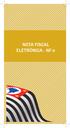 NOTA FISCAL ELETRÔNICA - NF-e NOTA FISCAL ELETRÔNICA - NF-e Informações Gerais 1. O que é a Nota Fiscal Eletrônica NF-e? Podemos conceituar a Nota Fiscal Eletrônica como sendo um documento de existência
NOTA FISCAL ELETRÔNICA - NF-e NOTA FISCAL ELETRÔNICA - NF-e Informações Gerais 1. O que é a Nota Fiscal Eletrônica NF-e? Podemos conceituar a Nota Fiscal Eletrônica como sendo um documento de existência
NFSE - Nota Fiscal de Serviços Eletrônica 1
 1 DSF - Desenvolvimento de Sistemas Fiscais Todos os direitos reservados. É permitida a reprodução total ou parcial deste documento sem o pagamento de direitos autorais, contanto que as cópias sejam feitas
1 DSF - Desenvolvimento de Sistemas Fiscais Todos os direitos reservados. É permitida a reprodução total ou parcial deste documento sem o pagamento de direitos autorais, contanto que as cópias sejam feitas
Plano de Carreira Sistema de Apoio à Gestão de Planos de Carreira
 Plano de Carreira Sistema de Apoio à Gestão de Planos de Carreira Manual do Usuário Página1 Sumário 1 Configurações Recomendadas... 4 2 Objetivos... 4 3 Acesso ao Sistema... 5 3.1. Acessar 6 3.2. Primeiro
Plano de Carreira Sistema de Apoio à Gestão de Planos de Carreira Manual do Usuário Página1 Sumário 1 Configurações Recomendadas... 4 2 Objetivos... 4 3 Acesso ao Sistema... 5 3.1. Acessar 6 3.2. Primeiro
SISCOMEX EXPORTAÇÃO WEB
 SISCOMEX EXPORTAÇÃO WEB MÓDULO COMERCIAL 2 ÍNDICE REGISTRO DE EXPORTAÇÃO RE 04 REGISTRO DE VENDA RV 16 REGISTRO DE CRÉDITO RC 24 3 REGISTRO DE EXPORTAÇÃO - RE 4 INCLUSÃO DE RE Na tela de inclusão de Registro
SISCOMEX EXPORTAÇÃO WEB MÓDULO COMERCIAL 2 ÍNDICE REGISTRO DE EXPORTAÇÃO RE 04 REGISTRO DE VENDA RV 16 REGISTRO DE CRÉDITO RC 24 3 REGISTRO DE EXPORTAÇÃO - RE 4 INCLUSÃO DE RE Na tela de inclusão de Registro
Como adequar a área fiscal e contábil aos aspectos do SISCOSERV.
 Como adequar a área fiscal e contábil aos aspectos do SISCOSERV. Como adequar a área fiscal e contábil de sua empresa aos aspectos legais e operacionais do SISCOSERV. Para saber mais sobre o tema www.mdic.gov.br
Como adequar a área fiscal e contábil aos aspectos do SISCOSERV. Como adequar a área fiscal e contábil de sua empresa aos aspectos legais e operacionais do SISCOSERV. Para saber mais sobre o tema www.mdic.gov.br
Ministério da Cultura
 Ministério da Cultura MANUAL DO PROPONENTE: PROPOSTAS VERSÃO 1.1 HISTÓRICO DE REVISÃO Data Versão Descrição Autor 10/11/2011 1.0 Criação do documento. Aline Oliveira - MINC 07/01/2013 1.1 Atualização do
Ministério da Cultura MANUAL DO PROPONENTE: PROPOSTAS VERSÃO 1.1 HISTÓRICO DE REVISÃO Data Versão Descrição Autor 10/11/2011 1.0 Criação do documento. Aline Oliveira - MINC 07/01/2013 1.1 Atualização do
SISCOSERV. Workshop. Diretoria & Auditoria CLM Controller
 SISCOSERV Workshop Diretoria & Auditoria CLM Controller É o Sistema Integrado de Comércio Exterior de Serviços, Intangíveis e Outras Operações que produzem Variações no Patrimônio das Entidades. Esse sistema
SISCOSERV Workshop Diretoria & Auditoria CLM Controller É o Sistema Integrado de Comércio Exterior de Serviços, Intangíveis e Outras Operações que produzem Variações no Patrimônio das Entidades. Esse sistema
Empresas de Diversos Segmentos
 Empresas de Diversos Segmentos Empresas da Cadeia Logística de Comércio Exterior Empresas Importadoras e Exportadoras Base legal: IN RFB Nº 1.277, de 28 de Junho de 2012 Lei nº 12.546, de 14 de Dezembro
Empresas de Diversos Segmentos Empresas da Cadeia Logística de Comércio Exterior Empresas Importadoras e Exportadoras Base legal: IN RFB Nº 1.277, de 28 de Junho de 2012 Lei nº 12.546, de 14 de Dezembro
Ambiente de Pagamentos
 GOVERNO DO ESTADO DE SÃO PAULO SECRETARIA DA FAZENDA COORDENADORIA DA ADMINISTRAÇÃOTRIBUTÁRIA DIRETORIA DE INFORMAÇÕES Ambiente de Pagamentos Manual do Contribuinte Versão 26/09/2011 Índice Analítico 1.
GOVERNO DO ESTADO DE SÃO PAULO SECRETARIA DA FAZENDA COORDENADORIA DA ADMINISTRAÇÃOTRIBUTÁRIA DIRETORIA DE INFORMAÇÕES Ambiente de Pagamentos Manual do Contribuinte Versão 26/09/2011 Índice Analítico 1.
Encontrei as seguintes possibilidades razoáveis de recursos: 57- Sobre a Tarifa Externa Comum (TEC), é incorreto afirmar que:
 Prezados, Encontrei as seguintes possibilidades razoáveis de recursos: 57- Sobre a Tarifa Externa Comum (TEC), é incorreto afirmar que: a) pelo regime de ex-tarifário, pode haver redução da TEC para bens
Prezados, Encontrei as seguintes possibilidades razoáveis de recursos: 57- Sobre a Tarifa Externa Comum (TEC), é incorreto afirmar que: a) pelo regime de ex-tarifário, pode haver redução da TEC para bens
Eletrônica Município do Rio de Janeiro NFS-e - Nota Carioca. www.notacarioca.rio.gov.br
 Nota Fiscal de Serviços Eletrônica Município do Rio de Janeiro NFS-e - Nota Carioca www.notacarioca.rio.gov.br Objetivo Apresentar na prática os procedimentos para acesso e manuseio do sistema da Nota
Nota Fiscal de Serviços Eletrônica Município do Rio de Janeiro NFS-e - Nota Carioca www.notacarioca.rio.gov.br Objetivo Apresentar na prática os procedimentos para acesso e manuseio do sistema da Nota
SOLUÇÃO DE CONSULTA COSIT (COORDENAÇÃO-GERAL DE TREIBUTAÇÃO DA RECEITA FEDERAL) Nº 226, DE 2015 COMENTÁRIOS
 SOLUÇÃO DE CONSULTA COSIT (COORDENAÇÃO-GERAL DE TREIBUTAÇÃO DA RECEITA FEDERAL) Nº 226, DE 2015 COMENTÁRIOS Os comentários feitos aqui dizem respeitos aos tópicos: AQUISIÇÃO DE SERVIÇO DE TRANSPORTE INTERNACIONAL
SOLUÇÃO DE CONSULTA COSIT (COORDENAÇÃO-GERAL DE TREIBUTAÇÃO DA RECEITA FEDERAL) Nº 226, DE 2015 COMENTÁRIOS Os comentários feitos aqui dizem respeitos aos tópicos: AQUISIÇÃO DE SERVIÇO DE TRANSPORTE INTERNACIONAL
Nota Fiscal Avulsa para MEI
 Nota Fiscal Avulsa para MEI Orientação geral quanto ao aplicativo de emissão da Nota Fiscal Avulsa para os contribuintes inscritos no Cadastro de Contribuintes de ICMS do Estado do Pará Sumário Avisos...3
Nota Fiscal Avulsa para MEI Orientação geral quanto ao aplicativo de emissão da Nota Fiscal Avulsa para os contribuintes inscritos no Cadastro de Contribuintes de ICMS do Estado do Pará Sumário Avisos...3
Prefeitura Municipal de Belém Secretaria Municipal de Finanças
 INSTRUÇÃO NORMATIVA Nº 004/2009 GABS/SEFIN Disciplina a emissão de Nota Fiscal de Serviços Eletrônica (NFS-e) e dá outras providências. O Secretário de Finanças do Município de Belém, no uso das atribuições
INSTRUÇÃO NORMATIVA Nº 004/2009 GABS/SEFIN Disciplina a emissão de Nota Fiscal de Serviços Eletrônica (NFS-e) e dá outras providências. O Secretário de Finanças do Município de Belém, no uso das atribuições
Manual SAGe Versão 1.2 (a partir da versão 12.08.01)
 Manual SAGe Versão 1.2 (a partir da versão 12.08.01) Submissão de Relatórios Científicos Sumário Introdução... 2 Elaboração do Relatório Científico... 3 Submissão do Relatório Científico... 14 Operação
Manual SAGe Versão 1.2 (a partir da versão 12.08.01) Submissão de Relatórios Científicos Sumário Introdução... 2 Elaboração do Relatório Científico... 3 Submissão do Relatório Científico... 14 Operação
MANUAL DO CONTRIBUINTE SISTEMA RICORD
 MANUAL DO CONTRIBUINTE SISTEMA RICORD Procedimentos do Importador para Reconhecimento de Recolhimentos - Importações por Conta e Ordem Decreto 56.045/10 Versão 14/10/2010 GOVERNO DO ESTADO DE SÃO PAULO
MANUAL DO CONTRIBUINTE SISTEMA RICORD Procedimentos do Importador para Reconhecimento de Recolhimentos - Importações por Conta e Ordem Decreto 56.045/10 Versão 14/10/2010 GOVERNO DO ESTADO DE SÃO PAULO
MANUAL DA COMPENSAÇÃO
 MANUAL DA COMPENSAÇÃO Versão fevereiro/2014 ÍNDICE 1 INTRODUÇÃO... 03 1.1 APRESENTAÇÃO DO APLICATIVO... 03 1.2 OBJETIVOS DO APLICATIVO... 03 1.3 A QUEM SE DESTINA... 03 2 REQUISITOS TECNOLÓGICOS... 03
MANUAL DA COMPENSAÇÃO Versão fevereiro/2014 ÍNDICE 1 INTRODUÇÃO... 03 1.1 APRESENTAÇÃO DO APLICATIVO... 03 1.2 OBJETIVOS DO APLICATIVO... 03 1.3 A QUEM SE DESTINA... 03 2 REQUISITOS TECNOLÓGICOS... 03
SISCOMEX EXPORTAÇÃO WEB MÓDULO COMERCIAL (NOVOEX)
 SISCOMEX EXPORTAÇÃO WEB MÓDULO COMERCIAL (NOVOEX) PERGUNTAS MAIS FREQUENTES 1. Onde acessar o NOVOEX? O acesso ao NOVOEX poderá ser feito por meio da página eletrônica do Ministério do Desenvolvimento,
SISCOMEX EXPORTAÇÃO WEB MÓDULO COMERCIAL (NOVOEX) PERGUNTAS MAIS FREQUENTES 1. Onde acessar o NOVOEX? O acesso ao NOVOEX poderá ser feito por meio da página eletrônica do Ministério do Desenvolvimento,
Manual de Registro de Saída. Procedimentos e Especificações Técnicas
 Manual de Registro de Saída Procedimentos e Especificações Técnicas Versão 1.0 Dezembro 2010 ÍNDICE 1 INTRODUÇÃO GERAL... 3 2 INTRODUÇÃO AO MÓDULO REGISTRO DE SAÍDA - SIARE... 3 2.1 SEGURANÇA... 4 2.2
Manual de Registro de Saída Procedimentos e Especificações Técnicas Versão 1.0 Dezembro 2010 ÍNDICE 1 INTRODUÇÃO GERAL... 3 2 INTRODUÇÃO AO MÓDULO REGISTRO DE SAÍDA - SIARE... 3 2.1 SEGURANÇA... 4 2.2
CeC. Cadastro eletrônico de Contribuintes. Usuário Anônimo
 CeC Cadastro eletrônico de Contribuintes Usuário Anônimo Versão 1.3 11/02/2011 SUMÁRIO Apresentação... 3 Objetivos... 3 1. Solicitação de CeC... 4 1.1. Cadastro de Pessoas Físicas... 6 1.1.1 Cadastro de
CeC Cadastro eletrônico de Contribuintes Usuário Anônimo Versão 1.3 11/02/2011 SUMÁRIO Apresentação... 3 Objetivos... 3 1. Solicitação de CeC... 4 1.1. Cadastro de Pessoas Físicas... 6 1.1.1 Cadastro de
MANUAL DO USUÁRIO PESSOA FÍSICA
 MANUAL DO USUÁRIO PESSOA FÍSICA 1 Índice DSF - Desenvolvimento de Sistemas Fiscais Todos os direitos reservados. É permitida a reprodução total ou parcial deste documento sem o pagamento de direitos autorais,
MANUAL DO USUÁRIO PESSOA FÍSICA 1 Índice DSF - Desenvolvimento de Sistemas Fiscais Todos os direitos reservados. É permitida a reprodução total ou parcial deste documento sem o pagamento de direitos autorais,
NFSE - Nota Fiscal de Serviços Eletrônica 1
 1 DSF - Desenvolvimento de Sistemas Fiscais Todos os direitos reservados. É permitida a reprodução total ou parcial deste documento sem o pagamento de direitos autorais, contanto que as cópias sejam feitas
1 DSF - Desenvolvimento de Sistemas Fiscais Todos os direitos reservados. É permitida a reprodução total ou parcial deste documento sem o pagamento de direitos autorais, contanto que as cópias sejam feitas
4. O cadastramento a que se refere o item anterior deve ser efetuado concomitantemente à abertura da conta.
 1 SEÇÃO : 1 - Disposições Gerais 1. As pessoas físicas ou jurídicas, residentes, domiciliadas ou com sede no exterior, podem ser titulares de contas de depósito em moeda nacional no País, exclusivamente
1 SEÇÃO : 1 - Disposições Gerais 1. As pessoas físicas ou jurídicas, residentes, domiciliadas ou com sede no exterior, podem ser titulares de contas de depósito em moeda nacional no País, exclusivamente
Manual Operacional do SISCOAF
 Manual Operacional do SISCOAF Manual Operacional do SISCOAF Página 2 Conteúdo 1. Acesso ao SISCOAF...3 2. Cadastro de novos comunicantes...4 3. Logon no SISCOAF...6 4. Menu do SISCOAF...8 - Administrar....8
Manual Operacional do SISCOAF Manual Operacional do SISCOAF Página 2 Conteúdo 1. Acesso ao SISCOAF...3 2. Cadastro de novos comunicantes...4 3. Logon no SISCOAF...6 4. Menu do SISCOAF...8 - Administrar....8
SISTEMA INFORMATIZADO DE REGULAÇÃO E CONTROLE DO ICS
 SISTEMA INFORMATIZADO DE REGULAÇÃO E CONTROLE DO ICS MANUAL DO PRESTADOR DE SERVIÇOS DE SADT ELETIVO (FASCÍCULO DO SADT ELETIVO) VERSÃO I - 2013 Instituto Curitiba de Saúde ICS - Plano Padrão ÍNDICE APRESENTAÇÃO
SISTEMA INFORMATIZADO DE REGULAÇÃO E CONTROLE DO ICS MANUAL DO PRESTADOR DE SERVIÇOS DE SADT ELETIVO (FASCÍCULO DO SADT ELETIVO) VERSÃO I - 2013 Instituto Curitiba de Saúde ICS - Plano Padrão ÍNDICE APRESENTAÇÃO
Manual de Utilização. Sistema. Recibo Provisório de Serviço
 Manual de Utilização Sistema Recibo Provisório de Serviço Versão 1.0 17/08/2011 Sumário Introdução... 5 1. Primeiro Acesso... 7 2. Funções do e-rps... 8 2.1 Menu Superior... 8 2.1.1 Arquivo......8 2.1.2
Manual de Utilização Sistema Recibo Provisório de Serviço Versão 1.0 17/08/2011 Sumário Introdução... 5 1. Primeiro Acesso... 7 2. Funções do e-rps... 8 2.1 Menu Superior... 8 2.1.1 Arquivo......8 2.1.2
Indice. O que é NFSe?... 5
 DSF - Desenvolvimento de Sistemas Fiscais Todos os direitos reservados. É permitida a reprodução total ou parcial deste documento sem o pagamento de direitos autorais, contanto que as cópias sejam feitas
DSF - Desenvolvimento de Sistemas Fiscais Todos os direitos reservados. É permitida a reprodução total ou parcial deste documento sem o pagamento de direitos autorais, contanto que as cópias sejam feitas
O Oficina Integrada é um sistema completo para o controle e gerenciamento de oficinas mecânicas. É o primeiro e único software que controla o fluxo
 O Oficina Integrada é um sistema completo para o controle e gerenciamento de oficinas mecânicas. É o primeiro e único software que controla o fluxo em sua oficina. O sistema foi desenvolvido para ser utilizado
O Oficina Integrada é um sistema completo para o controle e gerenciamento de oficinas mecânicas. É o primeiro e único software que controla o fluxo em sua oficina. O sistema foi desenvolvido para ser utilizado
MANUAL DO PGMEI. 1 Introdução. 1.1 Apresentação do Programa
 PGMEI PGMEI Pág. 1 MANUAL DO PGMEI 1 Introdução 1.1 Apresentação do Programa O Programa Gerador do Documento de Arrecadação do Simples Nacional para o Microempreendedor Individual (PGMEI) é um sistema
PGMEI PGMEI Pág. 1 MANUAL DO PGMEI 1 Introdução 1.1 Apresentação do Programa O Programa Gerador do Documento de Arrecadação do Simples Nacional para o Microempreendedor Individual (PGMEI) é um sistema
Fiscal Exercício Legislação Aduaneira Exercício Fábio Lobo
 Fiscal Exercício Legislação Aduaneira Exercício Fábio Lobo 2012 Copyright. Curso Agora eu Passo - Todos os direitos reservados ao autor. 1. (ESAF/AFTN/1989 - ADAPTADA) Apurando-se o dano ou avaria: a)
Fiscal Exercício Legislação Aduaneira Exercício Fábio Lobo 2012 Copyright. Curso Agora eu Passo - Todos os direitos reservados ao autor. 1. (ESAF/AFTN/1989 - ADAPTADA) Apurando-se o dano ou avaria: a)
P á g i n a 1. SISCOAF Sistema de Controle de Atividades Financeiras. Manual Operacional
 P á g i n a 1 SISCOAF Sistema de Controle de Atividades Financeiras Manual Operacional P á g i n a 2 1 SUMÁRIO 2 Orientações gerais... 3 2.1 Perfis de acesso... 4 2.2 Para acessar todas as funcionalidades
P á g i n a 1 SISCOAF Sistema de Controle de Atividades Financeiras Manual Operacional P á g i n a 2 1 SUMÁRIO 2 Orientações gerais... 3 2.1 Perfis de acesso... 4 2.2 Para acessar todas as funcionalidades
MANUAL DE EMISSÃO DE NFS-e
 MANUAL DE EMISSÃO DE NFS-e 130729 SUMÁRIO EMISSÃO DE NFS-E... 2 NOTA FISCAL DE SERVIÇOS ELETRÔNICA... 2 ACESSANDO O SISTEMA... 2 ACESSO AO SISTEMA... 3 SELEÇÃO DA EMPRESA... 4 CONFERÊNCIA DOS DADOS E EMISSÃO
MANUAL DE EMISSÃO DE NFS-e 130729 SUMÁRIO EMISSÃO DE NFS-E... 2 NOTA FISCAL DE SERVIÇOS ELETRÔNICA... 2 ACESSANDO O SISTEMA... 2 ACESSO AO SISTEMA... 3 SELEÇÃO DA EMPRESA... 4 CONFERÊNCIA DOS DADOS E EMISSÃO
1º O acesso ao Sistema deverá ser feito por meio de Senha Web ou certificado digital.
 ÍNTEGRA DA INSTRUÇÃO NORMATIVA O SECRETÁRIO MUNICIPAL DE FINANÇAS, no uso de suas atribuições legais, considerando o disposto nos artigos 113 e 114 do Decreto n 53.151, de 17 de maio de 2012, RESOLVE:
ÍNTEGRA DA INSTRUÇÃO NORMATIVA O SECRETÁRIO MUNICIPAL DE FINANÇAS, no uso de suas atribuições legais, considerando o disposto nos artigos 113 e 114 do Decreto n 53.151, de 17 de maio de 2012, RESOLVE:
João Francisco Bianco jfb@marizsiqueira.com.br 05.06.2013
 João Francisco Bianco jfb@marizsiqueira.com.br 05.06.2013 Importação de Serviço Contribuição para os Programas de Integração Social e de Formação do Patrimônio do Servidor Público incidente na Importação
João Francisco Bianco jfb@marizsiqueira.com.br 05.06.2013 Importação de Serviço Contribuição para os Programas de Integração Social e de Formação do Patrimônio do Servidor Público incidente na Importação
Ministério da Cultura
 Ministério da Cultura MANUAL DO PROPONENTE: ADMINISTRATIVO VERSÃO 1.0 HISTÓRICO DE REVISÃO Data Versão Descrição Autor 08/01/2013 1.0 Criação do documento. Aline Oliveira - MINC 3 ÍNDICE 1. APRESENTAÇÃO...
Ministério da Cultura MANUAL DO PROPONENTE: ADMINISTRATIVO VERSÃO 1.0 HISTÓRICO DE REVISÃO Data Versão Descrição Autor 08/01/2013 1.0 Criação do documento. Aline Oliveira - MINC 3 ÍNDICE 1. APRESENTAÇÃO...
FIATNET - EXPORTAÇÃO SPED PIS/COFINS
 FIATNET - EXPORTAÇÃO SPED PIS/COFINS NOTA TÉCNICA - EXPORTAR E UNIFICAR ARQUIVOS GERADOS NA MATRIZ E SUAS FILIAIS ATUALIZADA EM: 02/06/2011 ÍNDICE 1. EXPORTAÇÃO... 1 2. UNIFICAÇÃO DOS ARQUIVOS... 9 3.
FIATNET - EXPORTAÇÃO SPED PIS/COFINS NOTA TÉCNICA - EXPORTAR E UNIFICAR ARQUIVOS GERADOS NA MATRIZ E SUAS FILIAIS ATUALIZADA EM: 02/06/2011 ÍNDICE 1. EXPORTAÇÃO... 1 2. UNIFICAÇÃO DOS ARQUIVOS... 9 3.
Demonstrativo de Informações Previdenciárias e Repasses
 CADPREV CADPREV Ente Local Aplicativo Desktop Manual do Usuário Demonstrativo de Informações Previdenciárias e Repasses Data Publicação: 28/08/2013 1 de 21 Índice 1 Finalidade... 3 2 Visão Geral... 3 3
CADPREV CADPREV Ente Local Aplicativo Desktop Manual do Usuário Demonstrativo de Informações Previdenciárias e Repasses Data Publicação: 28/08/2013 1 de 21 Índice 1 Finalidade... 3 2 Visão Geral... 3 3
PREFEITURA MUNICIPAL DO NATAL
 PREFEITURA MUNICIPAL DO NATAL SECRETARIA MUNICIPAL DE TRIBUTAÇÃO M A N U A L D A NOTA FISCAL AVULSA ÍNDICE 1. Acesso ao Portal do Sistema...6 2. Requerimento de Acesso para os novos usuários...6 2.1 Tipo
PREFEITURA MUNICIPAL DO NATAL SECRETARIA MUNICIPAL DE TRIBUTAÇÃO M A N U A L D A NOTA FISCAL AVULSA ÍNDICE 1. Acesso ao Portal do Sistema...6 2. Requerimento de Acesso para os novos usuários...6 2.1 Tipo
Módulo Consulta de Contribuinte Internet
 SISTEMA INTEGRADO DE ADMINISTRAÇÃO DA RECEITA Módulo Consulta de Contribuinte Internet ÍNDICE 1 INTRODUÇÃO GERAL... 3 2 INTRODUÇÃO AO MÓDULO CONSULTA DE CONTRIBUINTE... 3 2.1 SEGURANÇA... 3 2.2 BOTÕES...
SISTEMA INTEGRADO DE ADMINISTRAÇÃO DA RECEITA Módulo Consulta de Contribuinte Internet ÍNDICE 1 INTRODUÇÃO GERAL... 3 2 INTRODUÇÃO AO MÓDULO CONSULTA DE CONTRIBUINTE... 3 2.1 SEGURANÇA... 3 2.2 BOTÕES...
SEGURO DESEMPREGO ON-LINE.
 SEGURO DESEMPREGO ON-LINE. GERAÇÃO DO ARQUIVO SEGURO DESEMPREGO NO SGRH: Depois de calcular a rescisão, acesse o menu Relatórios > Demissionais > Requerimento SD, selecione o empregado que será gerado
SEGURO DESEMPREGO ON-LINE. GERAÇÃO DO ARQUIVO SEGURO DESEMPREGO NO SGRH: Depois de calcular a rescisão, acesse o menu Relatórios > Demissionais > Requerimento SD, selecione o empregado que será gerado
I quando o prestador de serviços estabelecido no Município do Rio de Janeiro executar serviço;
 DECRETO N.º 32.250 DE 11 DE MAIO DE 2010. [Publicado no D.O. Rio de 12.05.2010.] [Alterado pelo Decreto nº 32.549, de 20.07.2010, publicado no D.O. Rio de 21.07.2010.] [Alterado pelo Decreto nº 32.601,
DECRETO N.º 32.250 DE 11 DE MAIO DE 2010. [Publicado no D.O. Rio de 12.05.2010.] [Alterado pelo Decreto nº 32.549, de 20.07.2010, publicado no D.O. Rio de 21.07.2010.] [Alterado pelo Decreto nº 32.601,
MANUAL DO PGMEI. 1 Introdução. 1.1 Apresentação do Programa
 PGMEI PGMEI Pág. 1 MANUAL DO PGMEI 1 Introdução 1.1 Apresentação do Programa O Programa Gerador do Documento de Arrecadação do Simples Nacional para o Microempreendedor Individual (PGMEI) é um sistema
PGMEI PGMEI Pág. 1 MANUAL DO PGMEI 1 Introdução 1.1 Apresentação do Programa O Programa Gerador do Documento de Arrecadação do Simples Nacional para o Microempreendedor Individual (PGMEI) é um sistema
Lei 12.973/14 Valmir Oliveira 18/03//2015
 Lei 12.973/14 Valmir Oliveira 18/03//2015 Page 1 Da base de tributação Page 2 Alteração do art. 3º da Lei nº 9.718/98 Art. 52 A Lei nº 9.718, de 27 de novembro de 1998, passa a vigorar com as seguintes
Lei 12.973/14 Valmir Oliveira 18/03//2015 Page 1 Da base de tributação Page 2 Alteração do art. 3º da Lei nº 9.718/98 Art. 52 A Lei nº 9.718, de 27 de novembro de 1998, passa a vigorar com as seguintes
PMAT. Sistema de Análise e Acompanhamento de Operações. Manual. Desenvolvido pelo BNDES AS/DEGEP
 PMAT Sistema de Análise e Acompanhamento de Operações Manual 1 Índice 1. O que é o Sistema de Análise e Acompanhamento de Operações PMAT... 3 2. Acessando o sistema pela primeira vez Download... 3 3. Fluxogramas
PMAT Sistema de Análise e Acompanhamento de Operações Manual 1 Índice 1. O que é o Sistema de Análise e Acompanhamento de Operações PMAT... 3 2. Acessando o sistema pela primeira vez Download... 3 3. Fluxogramas
NFE Nota Fiscal eletrônica. Versão 2.0 (07/2012)
 NFE Nota Fiscal eletrônica Versão 2.0 (07/2012) Sumário INTRODUÇÃO... 2 COMO OBTER AUTORIZAÇÃO PARA EMISSÃO DA NOTA FISCAL ELETRÔNICA... 3 2º VIA DE SOLICITAÇÃO/AUTORIZAÇÃO DE IMPRESSÃO DE DOCUMENTOS FISCAIS...
NFE Nota Fiscal eletrônica Versão 2.0 (07/2012) Sumário INTRODUÇÃO... 2 COMO OBTER AUTORIZAÇÃO PARA EMISSÃO DA NOTA FISCAL ELETRÔNICA... 3 2º VIA DE SOLICITAÇÃO/AUTORIZAÇÃO DE IMPRESSÃO DE DOCUMENTOS FISCAIS...
14/2/2013 DIRF-2013. Professor Carlos Alberto Silva de Lima Bacharel em Ciências Contábeis Pós Graduado
 DIRF-2013 Professor Carlos Alberto Silva de Lima Bacharel em Ciências Contábeis Pós Graduado 1 Obrigatoriedade de apresentação Programa gerador A apresentação Prazo de apresentação Retificação Processamento
DIRF-2013 Professor Carlos Alberto Silva de Lima Bacharel em Ciências Contábeis Pós Graduado 1 Obrigatoriedade de apresentação Programa gerador A apresentação Prazo de apresentação Retificação Processamento
RESOLUÇÃO CGSN 11, DE 23 DE JULHO DE 2007
 RESOLUÇÃO CGSN 11, DE 23 DE JULHO DE 2007 Dispõe sobre a arrecadação do Regime Especial Unificado de Arrecadação de Tributos e Contribuições devidos pelas Microempresas e Empresas de Pequeno Porte (Simples
RESOLUÇÃO CGSN 11, DE 23 DE JULHO DE 2007 Dispõe sobre a arrecadação do Regime Especial Unificado de Arrecadação de Tributos e Contribuições devidos pelas Microempresas e Empresas de Pequeno Porte (Simples
M D F -e CONSIDERAÇÕES INICIAIS
 M D F -e CONSIDERAÇÕES INICIAIS Manifesto Eletrônico de Documentos Fiscais (MDF-e) é o documento emitido e armazenado eletronicamente, de existência apenas digital, para vincular os documentos fiscais
M D F -e CONSIDERAÇÕES INICIAIS Manifesto Eletrônico de Documentos Fiscais (MDF-e) é o documento emitido e armazenado eletronicamente, de existência apenas digital, para vincular os documentos fiscais
Portal dos Convênios - SICONV. Inclusão e Envio de Proposta. Manual do Usuário
 MINISTÉRIO DO PLANEJAMENTO ORÇAMENTO E GESTÃO SECRETARIA DE LOGÍSTICA E TECNOLOGIA DA INFORMAÇÃO DEPARTAMENTO DE LOGÍSTICA E SERVIÇOS GERAIS Portal dos Convênios - SICONV Inclusão e Envio de Proposta Manual
MINISTÉRIO DO PLANEJAMENTO ORÇAMENTO E GESTÃO SECRETARIA DE LOGÍSTICA E TECNOLOGIA DA INFORMAÇÃO DEPARTAMENTO DE LOGÍSTICA E SERVIÇOS GERAIS Portal dos Convênios - SICONV Inclusão e Envio de Proposta Manual
Coordenação-Geral de Tributação
 Fls. 1 Coordenação-Geral de Tributação Solução de Consulta nº 66 - Data 14 de março de 2014 Processo Interessado CNPJ/CPF XXXX.XXXXXX/XXXX-XX XXXXXXXXXXXXXXXX XX.XXX.XXX/XXXX-XX Assunto: OBRIGAÇÕES ACESSÓRIAS
Fls. 1 Coordenação-Geral de Tributação Solução de Consulta nº 66 - Data 14 de março de 2014 Processo Interessado CNPJ/CPF XXXX.XXXXXX/XXXX-XX XXXXXXXXXXXXXXXX XX.XXX.XXX/XXXX-XX Assunto: OBRIGAÇÕES ACESSÓRIAS
Pág. 5 - GERAÇÃO DE GUIAS PARA RECOLHIMENTO DO ISS
 Manual prático Pág. 2 - EMISSÃO DE NOTA FISCAL ELETRÔNICA Pág. 5 - GERAÇÃO DE GUIAS PARA RECOLHIMENTO DO ISS Pág. 8 - ATRIBUIR UM CONTADOR A UMA EMPRESA Pág. 9 - VERIFICAR REGISTRO DE RPS Pág. 11 - TRANSMISSÃO
Manual prático Pág. 2 - EMISSÃO DE NOTA FISCAL ELETRÔNICA Pág. 5 - GERAÇÃO DE GUIAS PARA RECOLHIMENTO DO ISS Pág. 8 - ATRIBUIR UM CONTADOR A UMA EMPRESA Pág. 9 - VERIFICAR REGISTRO DE RPS Pág. 11 - TRANSMISSÃO
SISTEMA INFORMATIZADO DE REGULAÇÃO E CONTROLE DO ICS
 SISTEMA INFORMATIZADO DE REGULAÇÃO E CONTROLE DO ICS MANUAL DO PRESTADOR DE SERVIÇOS CONSULTÓRIOS/CLÍNICAS CREDENCIADAS PARA ATENDIMENTO ELETIVO (FASCÍCULO DO ATENDIMENTO ELETIVO) VERSÃO I - 2013 Instituto
SISTEMA INFORMATIZADO DE REGULAÇÃO E CONTROLE DO ICS MANUAL DO PRESTADOR DE SERVIÇOS CONSULTÓRIOS/CLÍNICAS CREDENCIADAS PARA ATENDIMENTO ELETIVO (FASCÍCULO DO ATENDIMENTO ELETIVO) VERSÃO I - 2013 Instituto
Portal dos Convênios SICONV. Execução Cotação Eletrônica de Preços. Entidades Privadas sem Fins Lucrativos. Manual do Usuário
 MINISTÉRIO DO PLANEJAMENTO ORÇAMENTO E GESTÃO SECRETARIA DE LOGÍSTICA E TECNOLOGIA DA INFORMAÇÃO DEPARTAMENTO DE LOGÍSTICA E SERVIÇOS GERAIS Portal dos Convênios SICONV Execução Cotação Eletrônica de Preços
MINISTÉRIO DO PLANEJAMENTO ORÇAMENTO E GESTÃO SECRETARIA DE LOGÍSTICA E TECNOLOGIA DA INFORMAÇÃO DEPARTAMENTO DE LOGÍSTICA E SERVIÇOS GERAIS Portal dos Convênios SICONV Execução Cotação Eletrônica de Preços
CIESP CAMPINAS 21-08-2014. Incentivos Fiscais à Inovação. Análise da Legislação em vigor. Susy Gomes Hoffmann
 CIESP CAMPINAS 21-08-2014 Incentivos Fiscais à Inovação Tecnológica Análise da Legislação em vigor Susy Gomes Hoffmann Breve Histórico da Legislação. Breve Histórico do Trabalho realizado pela FIESP/CIESP
CIESP CAMPINAS 21-08-2014 Incentivos Fiscais à Inovação Tecnológica Análise da Legislação em vigor Susy Gomes Hoffmann Breve Histórico da Legislação. Breve Histórico do Trabalho realizado pela FIESP/CIESP
Eventos Anulação e Retificação
 MINISTÉRIO DO PLANEJAMENTO ORÇAMENTO E GESTÃO SECRETARIA DE LOGÍSTICA E TECNOLOGIA DA INFORMAÇÃO DEPARTAMENTO DE GESTÃO ESTRATÉGICA DA INFORMAÇÃO Portal dos Convênios SICONV Eventos Anulação e Retificação
MINISTÉRIO DO PLANEJAMENTO ORÇAMENTO E GESTÃO SECRETARIA DE LOGÍSTICA E TECNOLOGIA DA INFORMAÇÃO DEPARTAMENTO DE GESTÃO ESTRATÉGICA DA INFORMAÇÃO Portal dos Convênios SICONV Eventos Anulação e Retificação
SECRETARIA DA RECEITA FEDERAL DO BRASIL
 SECRETARIA DA RECEITA FEDERAL DO BRASIL INSTRUÇÃO NORMATIVA Nº 1.218, DE 21 DE DEZEMBRO DE 2011 Altera a Instrução Normativa RFB nº1.052, de 5 de julho de 2010, que institui a Escrituração Fiscal Digital
SECRETARIA DA RECEITA FEDERAL DO BRASIL INSTRUÇÃO NORMATIVA Nº 1.218, DE 21 DE DEZEMBRO DE 2011 Altera a Instrução Normativa RFB nº1.052, de 5 de julho de 2010, que institui a Escrituração Fiscal Digital
Prefeitura Municipal De Campo Novo
 Prefeitura Municipal De Campo Novo Manual Contribuinte Nota Fiscal Eletrônica Fly-eNota 1 Fly-Enota Abaixo observamos a tela inicial ao Contribuinte/Contador da emissão de Nota Fiscal Eletrônica. Após
Prefeitura Municipal De Campo Novo Manual Contribuinte Nota Fiscal Eletrônica Fly-eNota 1 Fly-Enota Abaixo observamos a tela inicial ao Contribuinte/Contador da emissão de Nota Fiscal Eletrônica. Após
SECRETARIA DE ESTADO DA FAZENDA DIRETORIA DE TECNOLOGIA DE INFORMAÇÃO DIRETORIA DE FISCALIZAÇÃO ANTECIPACÃO DE ICMS MANUAL DO USUÁRIO - CONTRIBUINTE
 SECRETARIA DE ESTADO DA FAZENDA DIRETORIA DE TECNOLOGIA DE INFORMAÇÃO DIRETORIA DE FISCALIZAÇÃO ANTECIPACÃO DE ICMS MANUAL DO USUÁRIO - CONTRIBUINTE Versão 1.0 Belém PA - Maio 2014 Sumário 1. Introdução...
SECRETARIA DE ESTADO DA FAZENDA DIRETORIA DE TECNOLOGIA DE INFORMAÇÃO DIRETORIA DE FISCALIZAÇÃO ANTECIPACÃO DE ICMS MANUAL DO USUÁRIO - CONTRIBUINTE Versão 1.0 Belém PA - Maio 2014 Sumário 1. Introdução...
Manual de Geração da ECF Escrituração Contábil e Fiscal IRPJ/JR Phoenix
 Manual de Geração da ECF Escrituração Contábil e Fiscal IRPJ/JR Phoenix De acordo com o Decreto no 6.022, de 22 de janeiro de 2007 e pela Instrução Normativa RFB no 1.422, de 19 de dezembro de 2013 e alterações
Manual de Geração da ECF Escrituração Contábil e Fiscal IRPJ/JR Phoenix De acordo com o Decreto no 6.022, de 22 de janeiro de 2007 e pela Instrução Normativa RFB no 1.422, de 19 de dezembro de 2013 e alterações
Realizando Vendas no site do Cartão BNDES
 Realizando Vendas no site do Cartão BNDES Fornecedor Atualizado em 16/07/2013 Pág.: 1/23 Introdução Este manual destina-se a orientar os fornecedores que irão registrar as vendas no site do Cartão BNDES,
Realizando Vendas no site do Cartão BNDES Fornecedor Atualizado em 16/07/2013 Pág.: 1/23 Introdução Este manual destina-se a orientar os fornecedores que irão registrar as vendas no site do Cartão BNDES,
Parecer Consultoria Tributária de Segmentos Retenção de Tributos por Entidades Públicas Federais na Intermediação de Viagens
 Retenção de Tributos por Entidades Públicas Federais na Intermediação de 17/06/2014 Sumário Título do documento 1. Questão... 3 2. Normas apresentadas pelo cliente... 3 3. Análise da Consultoria... 4 3.1
Retenção de Tributos por Entidades Públicas Federais na Intermediação de 17/06/2014 Sumário Título do documento 1. Questão... 3 2. Normas apresentadas pelo cliente... 3 3. Análise da Consultoria... 4 3.1
Dúvidas - Perguntas e Respostas - Remessa Expressa Secretaria da... e Respostas. O que é uma Remessa Expressa? Como ocorre a tributação nas Remessas
 1 de 7 13/07/2015 12:00 Menu Dúvidas - Perguntas e Respostas - Remessa Expressa por Subsecretaria de Aduana e Relações Internacionais publicado 22/05/2015 16h36, última modificação 18/06/2015 15h00 Remessas
1 de 7 13/07/2015 12:00 Menu Dúvidas - Perguntas e Respostas - Remessa Expressa por Subsecretaria de Aduana e Relações Internacionais publicado 22/05/2015 16h36, última modificação 18/06/2015 15h00 Remessas
CIRCULAR Nº 3227. Art. 3º Esta Circular entra em vigor na data de sua publicação. Alexandre Schwartsman Diretor
 CIRCULAR Nº 3227 Documento normativo revogado pela Circular 3280, de 09/03/2005. Altera o Regulamento de Operações de Câmbio de Natureza Financeira do Mercado de Câmbio de Taxas Livres. A Diretoria Colegiada
CIRCULAR Nº 3227 Documento normativo revogado pela Circular 3280, de 09/03/2005. Altera o Regulamento de Operações de Câmbio de Natureza Financeira do Mercado de Câmbio de Taxas Livres. A Diretoria Colegiada
ANO XXIV - 2013-4ª SEMANA DE SETEMBRO DE 2013 BOLETIM INFORMARE Nº 39/2013
 ANO XXIV - 2013-4ª SEMANA DE SETEMBRO DE 2013 BOLETIM INFORMARE Nº 39/2013 IMPOSTO DE RENDA PESSOA FÍSICA DECLARAÇÃO DE ESPÓLIO - CONSIDERAÇÕES GERAIS... Pág. 537 IMPOSTO DE RENDA PESSOA JURÍDICA SISCOSERV
ANO XXIV - 2013-4ª SEMANA DE SETEMBRO DE 2013 BOLETIM INFORMARE Nº 39/2013 IMPOSTO DE RENDA PESSOA FÍSICA DECLARAÇÃO DE ESPÓLIO - CONSIDERAÇÕES GERAIS... Pág. 537 IMPOSTO DE RENDA PESSOA JURÍDICA SISCOSERV
IV ENAServ - Encontro Nacional de Comércio Exterior de Serviços. São Paulo, 25 de junho de 2013
 2013 IV ENAServ - Encontro Nacional de Comércio Exterior de Serviços São Paulo, 25 de junho de 2013 BALANÇA BRASILEIRA DE COMÉRCIO EXTERIOR DE SERVIÇOS* - US$ Bilhões 2011 2012 Δ% 2012/2011 Exportações
2013 IV ENAServ - Encontro Nacional de Comércio Exterior de Serviços São Paulo, 25 de junho de 2013 BALANÇA BRASILEIRA DE COMÉRCIO EXTERIOR DE SERVIÇOS* - US$ Bilhões 2011 2012 Δ% 2012/2011 Exportações
Escritório Virtual Administrativo
 1 Treinamento Módulos Escritório Virtual Administrativo Sistema Office Instruções para configuração e utilização do módulo Escritório Virtual e módulo Administrativo do sistema Office 2 3 1. Escritório
1 Treinamento Módulos Escritório Virtual Administrativo Sistema Office Instruções para configuração e utilização do módulo Escritório Virtual e módulo Administrativo do sistema Office 2 3 1. Escritório
IV ENAServ - Encontro Nacional de Comércio Exterior de Serviços. São Paulo, 25 de junho de 2013
 2013 IV ENAServ - Encontro Nacional de Comércio Exterior de Serviços São Paulo, 25 de junho de 2013 BALANÇA BRASILEIRA DE COMÉRCIO EXTERIOR DE SERVIÇOS* - US$ Bilhões 2011 2012 Δ% 2012/2011 Exportações
2013 IV ENAServ - Encontro Nacional de Comércio Exterior de Serviços São Paulo, 25 de junho de 2013 BALANÇA BRASILEIRA DE COMÉRCIO EXTERIOR DE SERVIÇOS* - US$ Bilhões 2011 2012 Δ% 2012/2011 Exportações
SISTEMA INTEGRADO DE ADMINISTRAÇÃO DA RECEITA. Módulo Regime Especial Internet
 SISTEMA INTEGRADO DE ADMINISTRAÇÃO DA RECEITA Módulo Regime Especial Internet ÍNDICE 1 INTRODUÇÃO GERAL... 3 2 INTRODUÇÃO AO MÓDULO REGIME ESPECIAL... 3 2.1 SEGURANÇA... 3 2.2 BOTÕES... 3 2.3 PREENCHIMENTO...
SISTEMA INTEGRADO DE ADMINISTRAÇÃO DA RECEITA Módulo Regime Especial Internet ÍNDICE 1 INTRODUÇÃO GERAL... 3 2 INTRODUÇÃO AO MÓDULO REGIME ESPECIAL... 3 2.1 SEGURANÇA... 3 2.2 BOTÕES... 3 2.3 PREENCHIMENTO...
Manual do Módulo de PC Online
 do Módulo de PC Online Agilis Conteúdo Introdução... 4 Acesso à Funcionalidade... 5 1. Internet Explorer 6.x... 7 2. Internet Explorer 7.x... 9 3. Netscape Navigator 7.x... 10 4. Netscape Navigator 7.2x...
do Módulo de PC Online Agilis Conteúdo Introdução... 4 Acesso à Funcionalidade... 5 1. Internet Explorer 6.x... 7 2. Internet Explorer 7.x... 9 3. Netscape Navigator 7.x... 10 4. Netscape Navigator 7.2x...
Passo a passo de consolidação da modalidade Pagamento à Vista com utilização de Prejuízo Fiscal ou de Base de Cálculo Negativa da CSLL
 SUMÁRIO Data, local e prazo para consolidação de modalidade para Pagamento à Vista com 03 Acessar sítio da RFB ou PGFN para efetuar consolidação 03 Confessar débitos não previdenciários 07 Excluir débitos
SUMÁRIO Data, local e prazo para consolidação de modalidade para Pagamento à Vista com 03 Acessar sítio da RFB ou PGFN para efetuar consolidação 03 Confessar débitos não previdenciários 07 Excluir débitos
MINISTÉRIO DO DESENVOLVIMENTO SOCIAL E COMBATE À FOME Secretaria Nacional de Renda de Cidadania
 Instrução Operacional nº 27 SENARC/MDS Brasília, 22 janeiro de 2009. Divulga aos municípios orientações sobre a utilização do Sistema de Atendimento e Solicitação de Formulários (Sasf) 1 APRESENTAÇÃO O
Instrução Operacional nº 27 SENARC/MDS Brasília, 22 janeiro de 2009. Divulga aos municípios orientações sobre a utilização do Sistema de Atendimento e Solicitação de Formulários (Sasf) 1 APRESENTAÇÃO O
Manual de Utilização Portal de Serviços do Inmetro nos Estados - PSIE
 Manual de Utilização Portal de Serviços do Inmetro nos Estados - PSIE Sumário PRESTAÇÃO DE CONTAS DE ETIQUETAS DE REPARO...3 Figura 1.0...3 Figura 2.0...4 Figura 3.0...5 Figura 4.0...5 1. Proprietário
Manual de Utilização Portal de Serviços do Inmetro nos Estados - PSIE Sumário PRESTAÇÃO DE CONTAS DE ETIQUETAS DE REPARO...3 Figura 1.0...3 Figura 2.0...4 Figura 3.0...5 Figura 4.0...5 1. Proprietário
EFD PIS COFINS ESCRITURAÇÃO FISCAL DIGITAL
 EFD PIS COFINS ESCRITURAÇÃO FISCAL DIGITAL 1. INTRODUÇÃO Este artigo tem por objetivo trazer considerações relevantes quanto a dados inerentes à Escrituração Fiscal Digital da Contribuição para o PIS/Pasep
EFD PIS COFINS ESCRITURAÇÃO FISCAL DIGITAL 1. INTRODUÇÃO Este artigo tem por objetivo trazer considerações relevantes quanto a dados inerentes à Escrituração Fiscal Digital da Contribuição para o PIS/Pasep
